Голосовой блокнот — Speechpad.ru
Голосовой блокнот позволяет вводить текст, используя микрофон, а также переводить речь из аудио и видео в печатный текст. В настоящее время голосовой ввод возможен только
в браузере Chrome для OS Windows, Mac и Linux (для пользователей Андроид и iOS разработаны специальные Android, iOS приложения). Для работы сервиса рекомендуется использовать внешний микрофон неплохого качества.
Голосовой набор текста
Нажмите кнопку «включить запись». При первом посещении сайта вверху браузера возникнет панелька с просьбой разрешить доступ к микрофону. Нажмите там кнопку «Разрешить»
Говорите в микрофон
Кнопка A/a меняет регистр первой буквы слова, рядом с которым находится курсор
Кнопка Отменить удаляет из результирующего поля последний введенный фрагмент
Кнопки пунктуации служат для ввода знаков с помощью мыши
Текст в результирующее поле добавляется после последней позиции курсора. Если был выделен фрагмент текста в результирующем поле, то введенный текст будет его заменять
Если был выделен фрагмент текста в результирующем поле, то введенный текст будет его заменять
Установка флажка Отключить управление заглавными буквами Google отменяет простановку заглавных букв анализатором Google.
Если отмечен флажок Заменять слова пунктуации, то слова в голосовом вводе, совпадающие со знаками препинания, будут заменяться на эти знаки. Соответствующие слова можно увидеть, если навести мышь на кнопку знака.
*В настоящее время Google самостоятельно заменяет слова: точка, запятая, вопросительный и восклицательный знаки, поэтому при отключении флажка замена все равно может проводиться.
Смена языка для голосового ввода осуществляется выбором соответствующего языка в выпадающем списке. Если языка нет в списке, но он поддерживается для голосового ввода, то его можно добавить в кабинете пользователя (доступен после регистрации)
Если отмечен флажок Выполнять команды, то во время ввода текста можно давать команды голосом.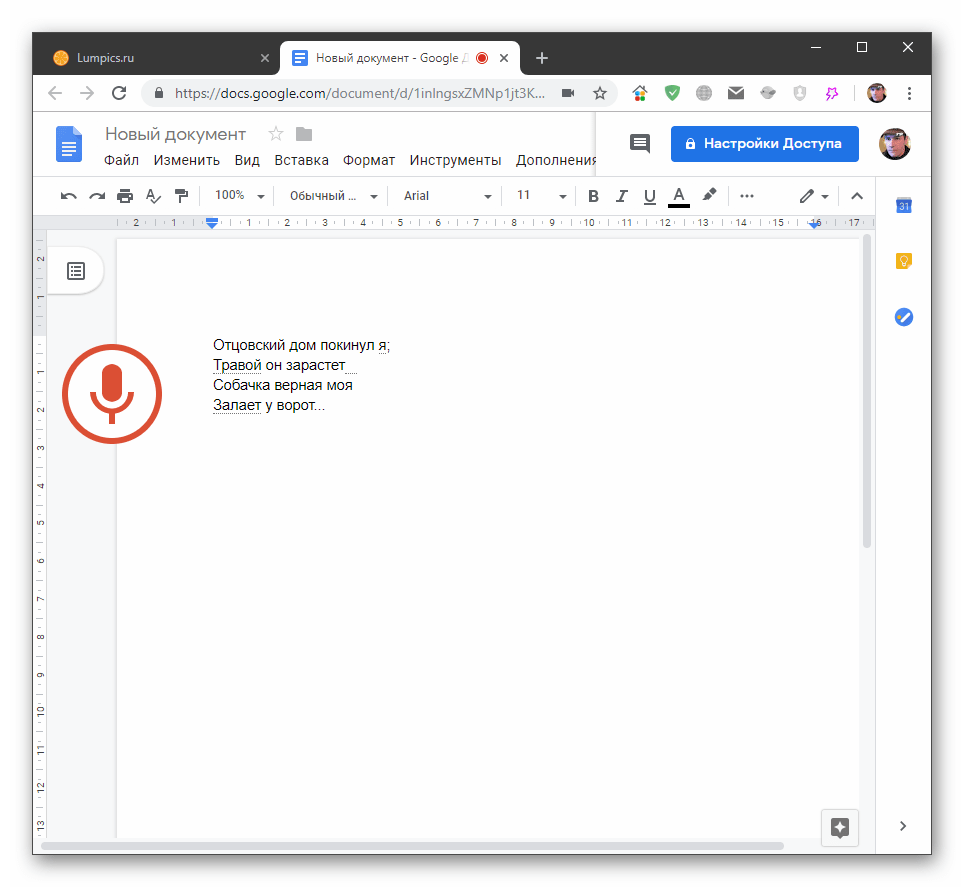
Если отмечен флажок Вывод в буфер обмена, то текст будет поступать не в результирующее поле, а в буфер обмена. Флажок работает только при установленном расширении блокнота.
Поле Уровень распознавания отображает качество распознавания речи или вид ошибки, если она возникла.
Ввод текста голосом любое поле ввода! Интеграция с Windows, Mac и Linux
Установив расширение для голосового блокнота,
вы получите возможность вводить текст голосом в любое поле ввода напрямую. Добавив модуль интеграции c Windows, Mac или Linux,
вы обеспечите прямой голосовой ввод во все приложения в этой OS.
Перевод аудио в текст
Кнопка Транскрибация включает панель воспроизведения звуковых и видео файлов.
В настоящее время в голосовом блокноте доступен перевод аудиотекстов из форматов html5 видео и аудио, а также из видеозаписей youtube.
Для форматов html5 видео и аудио необходимо указать URL медиа файла, для воспроизведения записи youtube нужно ввести ID этой записи в Youtube.
После чего следует нажать на кнопку включить запись.
Снятие флажка Запускать синхронно с записью в модуле транскрибирования дает возможность самостоятельно проговаривать прослушиваемые фрагменты аудио или видео (при использовании наушников).
Данная опция крайне полезна при плохом качестве роликов, когда автоматическое распознавание невозможно.
Видео инструкции по работе с системой
Обучающие видео по работе с голосовым блокнотом.
Приложения для голосового блокнота
Для удобства работы можно установить приложение CHROME
или воспользоваться возможностями CHROME по созданию ярлыков приложений для
запуска блокнота с предустановленными параметрами.
Транскрибирование аудио файлов | Speechpad.ru
Перевод аудио в текст в модуле транскрибирования основывается на подаче звука с колонок на микрофон. Это можно достичь либо, положив микрофон к колонкам, либо посредством аудио кабеля, как физического, так и виртуального. Можно также использовать стерео микшер.
Можно также использовать стерео микшер.
Транскрибирование звуковых файлов длинной более 15 минут относится к расширенным возможностям блокнота. За них взимается небольшая плата. Чтобы попробовать или оплатить ее, нужно зарегистрироваться на сайте и зайти в кабинет пользователя голосового блокнота (появится оранжевая ссылка).
Панель перевода аудио в текст открывается после нажатия на кнопку +Транскрибацию на главной странице сайта.
На приведенной картинке я обвел красным то что относится к этому модулю и перечеркнул, то что использовать вместе с ним не надо. То есть не нужно включать флажки вывод в буфер и интеграции. Поле Длина буфера фраз не дает накапливаться тексту в поле предварительного просмотра (актуально при использовании виртуальных или физических кабелей).
Переключатель Защита от шумов используется для борьбы с зависанием ввода в шумных видео. Хорошей альтернативой этому переключателю является установка переключателя Пауза в речи, например, в одну секунду.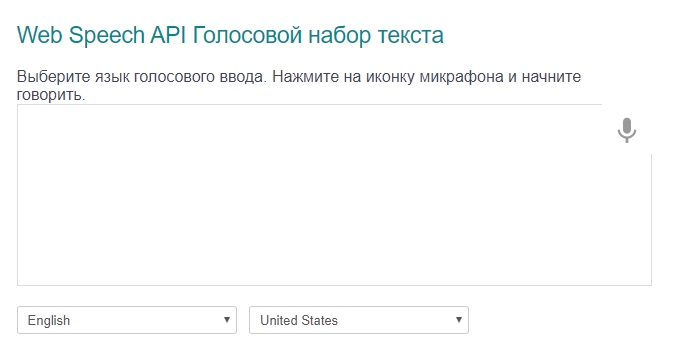 Переключатель Пауза в речи можно сделать видимым в настройках интерфейса кабинета пользователя.
Переключатель Пауза в речи можно сделать видимым в настройках интерфейса кабинета пользователя.
Для загрузки видео с Youtube в модуль нужно ввести его ID.
Транскрибирование может вестись в двух режимах, зависящих от установки флажка Запускать синхронно с записью. Когда этот флажок включен, то нажатие на кнопку включить запись одновременно включает проигрыватель, а остановить запись — останавливает его.
Весь алгоритм работы в этом случае заключается:
1) в загрузке ролика или файла в проигрыватель
2) обеспечению поступления звука с ролика на микрофон
3) Выставлению настроек, отметке флажка вставлять метки времени
3) нажатию на кнопку запуска.
Если флажок Запускать синхронно с записью не установлен то появляется панель задания времен паузы и работы.
При таком режиме кнопка включить воспроизведение запустит проигрыватель в прерывистом режиме, то есть после 5 секунд (как задано на нашем рисунке) воспроизведения он будет останавливаться на 5 секунд паузы.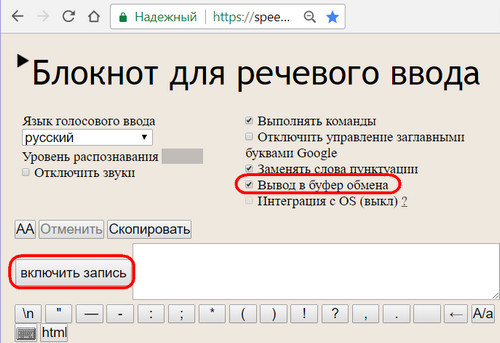 Кнопка же включить запись от нее не зависит. Если время паузы и время воспроизведения не установлены, то работает просто кнопка включить/отключить воспроизведение.
Кнопка же включить запись от нее не зависит. Если время паузы и время воспроизведения не установлены, то работает просто кнопка включить/отключить воспроизведение.
Такой режим может быть использован для полуавтоматического транскрибирования. При этом режиме роль виртуального аудио кабеля играет человек — он прослушивает запись в течении времени воспроизведения и надиктовывает ее в течение времени паузы.
Обработка текста после транскрибирования
Текст получаемый методом распознавания речи содержит ошибки. Для его исправления используются метки времени, полученные при транскрибировании. В этом режиме нужно также отключить флажок запускать синхронно с записью или воспользоваться горячей клавишей запуска/останова проигрывателя для расширения блокнота.
Алгоритм исправления следующий:
1) текст с метками сначала приводится к более удобному виду последовательным нажатием кнопок метки в SRТ и SRT в метки
2) выставляется флажок запуск с меток времени
2) курсор устанавливается на нужное место текста
3) с помощью горячей клавиши или с помощью кнопки включить/выключить проигрыватель прослушивается данный кусок записи (срабатывает ближайшая слева от курсора метка времени)
4) вручную или при использовании кнопок блокнота редактируется текст
5) метки убираются нажатием на кнопку убрать метки времени, или текст приводится к формату SRT (если делаются титры для Youtube)
Пакетный режим транскрибирования аудио и видео файлов
Транскрибирование аудио и видео файлов в пакетном режиме (для более чем двух файлов) относится к премиум-функциям голосового блокнота. Как и расширенные функции они доступны после оплаты в кабинете пользователя. Чтобы попробовать этот режим нужно при загрузке аудио и видео выбрать сразу несколько аудио или видео файлов, удерживая при выборе мышью клавишу Ctrl.
Как и расширенные функции они доступны после оплаты в кабинете пользователя. Чтобы попробовать этот режим нужно при загрузке аудио и видео выбрать сразу несколько аудио или видео файлов, удерживая при выборе мышью клавишу Ctrl.
Обращение в техническую поддержку
При обращении в техническую поддержку. Нужно прислать четыре скриншота:
1. Экран окна блокнота (можно сделать два скриншота, если не помещается)
2. Скриншоты вкладок записи и воспроизведения звука
3. Скриншот настройки микрофона в Chrome (chrome://settings/content/microphone)
Транскрибирование аудио в автоматическом режиме
Транскрибирование методом проговаривания
Ошибки и сложности при транскрибировании
Голосовой набор текста онлайн на компьютере / webentrance.
 ru
ru
Голосовой набор текста онлайн позволяет значительно повысить скорость работы на компьютере. Для этого понадобится браузер Google Chrome и онлайн сервис Голосовой блокнот.
Принцип работы сервиса состоит в том, что произносится какая-то речь. Программа ее распознает и выполняет набор в текстовом формате. То есть превращает аудиозапись в текст.
Содержание:
Для начала нужно установить два расширения в браузер Google Chrome. Переходим в меню – Дополнительные инструменты – Расширения.
Голосовой набор текста онлайн – Speechpad.ru
Первое расширение именуется Голосовой ввод текста – Speechpad.ru. Данное расширение позволяет выполнять голосовой набор текста в формы на различных сайтах.
Это могут быть комментарии, формы регистрации, различные форумы и т. п. Везде можно использовать данное расширение и выполнять набор текста голосом.
Этот способ предусматривает непосредственную диктовку текста в микрофон, использование компьютера и подключение к интернету.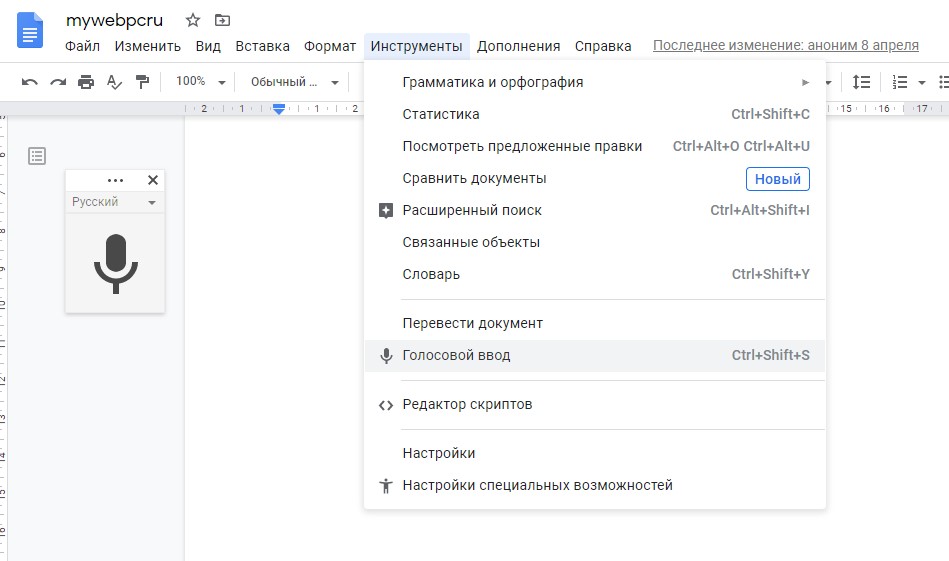
Итак, входим в Интернет-магазин Chrome, вводим в поиск Голосовой ввод текста и получаем результаты поиска.
Нажимаем синюю кнопку Установить. В течение короткого времени происходит установка расширения в браузер, и оно готово к работе.
Затем переходим на сервис – Блокнот для речевого ввода. Знакомимся с небольшой справкой и тогда проблем с настройками быть не должно.
Чтобы выполнить набор текста голосом в режиме онлайн, достаточно воспользоваться на сервисе вот этой формой.
Сейчас же можно опробовать, как функционирует голосовой ввод текста онлайн.
При нажатии на кнопочку включить запись она становится желтой и можно говорить в микрофон.
При этом текстовый фрагмент голоса появляется в поле предварительного просмотра. А затем автоматически переходит в результирующее поле.
Данный текст можно набирать как угодно долго. Пунктуацию можно проговаривать в процессе произношения текста. Все работает замечательно.
Все работает замечательно.
Расширение Голосовой поиск
Аналогично находится другое расширение для Google Chrome — Голосовой поиск и устанавливаем его.
Голосовой поиск от Google потребуется в случае поиска какой-то информации. Можно еще там настраивать микрофон.
Например, надо ввести какую-то фразу или слово в поле поиска. Для этого нажимаем правой клавишей мыши непосредственно в поле для ввода. В выпадающем меню выбираем пункт SpeechPad.
Программа может потребовать доступ к микрофону. Надо разрешить. После этого проговариваем в микрофон, например, Почему шумит компьютер и нажимаем Найти.
Открывается страница с последней статьей на сайте, где описаны причины и способы решения данной проблемы.
Голосовой набор текста в комментариях
Если потребуется ввести комментарий на сайте, либо на форуме из нескольких предложений, то нужно нажать правую клавишу мыши рядом с полем для ввода текста.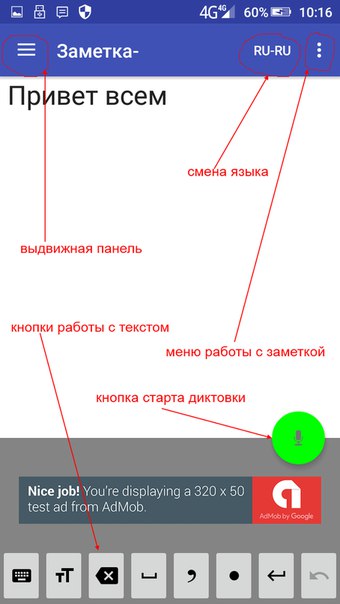
Выбираем опять в контексте SpeechPad, происходит перенаправление в голосовой блокнот. Здесь диктуем текст, который надо ввести в форму для комментариев.
Диктовать при этом допускается сколько угодно много и текст в дальнейшем будет доступен для редактирования.
Тут, конечно, будут некоторые недочеты, связанные в основном с чувствительностью микрофона и с дикцией говорящего.
А также может быть неполное распознание, связанное с окончаниями слов, поэтому потребуется некоторая коррекция текста.
В целом же сервис работает очень хорошо, уровень распознавания достаточно высокий и текст получается качественным.
Для того, чтобы выделить надиктованный текст, используем комбинацию клавиш Ctrl+A, соответственно скопировать – Ctrl+C. Для того, чтобы вставить из буфера обмена в форму для комментария – Ctrl+V.
Уже в самой форме можно подправить текст. Там где нужно, поставить запятые, другие знаки пунктуации и нажимаем Отправить.
Таким образом, с помощью онлайн сервиса Голосовой блокнот можно достаточно быстро и эффективно выполнить голосовой набор текста онлайн на компьютере.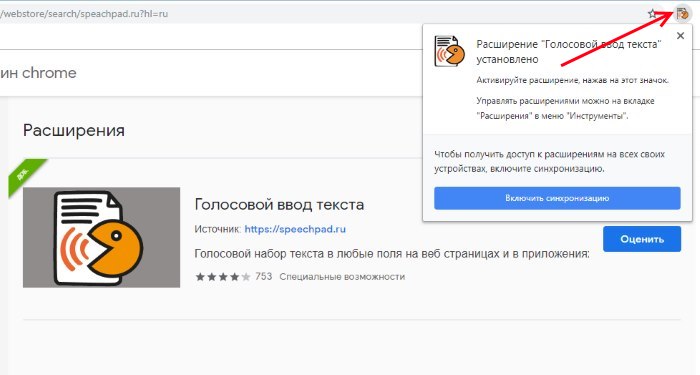
Другие записи по теме:
Использование режима диктовки для ввода текста голосом, а не с клавиатуры компьютера
С помощью диктовки вы можете преобразовывать произносимые слова в текст в любое время на компьютере с Windows 10. В диктовке применяется функция распознавания речи, встроенная в Windows 10, поэтому вам не нужно ничего скачивать и устанавливать, чтобы использовать ее.
Чтобы начать диктовку, выберите текстовое поле и нажмите клавишу с логотипом Windows + H для открытия панели инструментов диктовки. Затем произнесите необходимые слова. Чтобы прекратить диктовку в любой момент во время диктовки, скажите «прекратить диктовку».
Если вы используете планшет или сенсорный экран, коснитесь microphone кнопки «микрофон» на сенсорной клавиатуре, чтобы начать диктовку. Нажмите кнопку еще раз, чтобы прекратить диктовку, или скажите «Остановить диктовку».
Дополнительные сведения о распознавании речи см.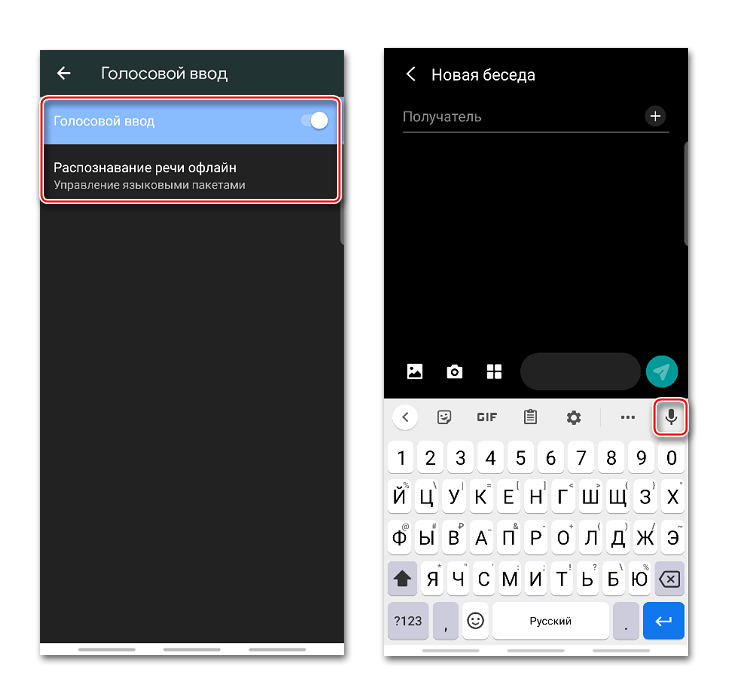 в разделе Использование распознавания речи в Windows 10. Чтобы узнать, как настроить микрофон, см. раздел Настройка и проверка микрофонов в Windows 10.
в разделе Использование распознавания речи в Windows 10. Чтобы узнать, как настроить микрофон, см. раздел Настройка и проверка микрофонов в Windows 10.
Для диктовки необходимо подключение к Интернету.
Команды для диктовки
Используйте команды диктовки, такие как «delete that» или «select the previous word», чтобы выполнить действие на компьютере.
В следующей таблице указано, какие команды можно произносить. Если слово или фраза выделена полужирным шрифтом, это пример. Замените его похожими словами, чтобы получить нужный результат.
|
|
|
|---|---|
|
Снять выделение
|
Clear selection; unselect that
|
|
Удалить последний результат диктовки или выделенный текст
|
Delete that; strike that
|
|
Удалить фрагмент текста, например текущее слово
|
Delete word
|
|
Переместить курсор к первому символу после указанного слова или фразы
|
Go after that; move after word; go to the end of paragraph; move to the end of that
|
|
Переместить курсор в конец фрагмента текста
|
Go after word; move after word; go to the end of that; move to the end of paragraph
|
|
Переместить курсор назад на один фрагмент текста
|
Move back to the previous word; go up to the previous paragraph
|
|
Переместить курсор к первому символу до указанного слова или фразы
|
Go to the start of the word
|
|
Переместить курсор в начало фрагмента текста
|
Go before that; move to the start of that
|
|
Переместить курсор вперед к следующему фрагменту текста
|
Переход вперед к следующемуслову; Переход к следующемуабзацу
|
|
Переместить курсор в конец фрагмента текста
|
Move to the end of the word; go to the end of the paragraph
|
|
Ввести одну из следующих клавиш: TAB, ENTER, END, HOME, PAGE UP, PAGE DOWN, BACKSPACE, DELETE
|
Tap Enter; press Backspace
|
|
Выбрать определенное слово или фразу
|
Select word
|
|
Выбрать последний результат диктовки
|
Выделить это
|
|
Выделить фрагмент текста
|
Select the nextthree words; select the previous two paragraphs
|
|
Включить или выключить режим диктовки по буквам.
|
Start spelling; stop spelling
|
Диктовка букв, цифр, знаков препинания и символов
Вы можете диктовать большинство цифр и знаков препинания, произнося цифру или знак препинания. Чтобы продиктовать буквы и символы, скажите «start spelling». Затем произнесите символ или букву или используйте фонетический алфавит ИКАО.
Чтобы продиктовать прописную букву, произнесите «uppercase» перед буквой. Например, «прописные буквы A» или «прописные буквы». Когда все будет готово, скажите «остановить орфографию».
Далее представлены знаки препинания и символы, которые можно диктовать.
|
|
|
|---|---|
|
@
|
at symbol; at sign
|
|
#
|
Pound symbol; pound sign; number symbol; number sign; hash symbol; hash sign; hashtag symbol; hashtag sign; sharp symbol; sharp sign
|
|
$
|
Dollar symbol; dollar sign; dollars symbol; dollars sign
|
|
%
|
Percent symbol; percent sign
|
|
^
|
Крышка
|
|
&
|
And symbol; and sign; ampersand symbol; ampersand sign
|
|
*
|
Asterisk; times; star
|
|
(
|
Open paren; left paren; open parenthesis; left paren
|
|
)
|
Close paren; right paren; close parenthesis; right parenthesis
|
|
_
|
Символ подчеркивания
|
|
—
|
Hyphen; dash; minus sign
|
|
~
|
Тильда
|
|
\
|
Backslash; whack
|
|
/
|
Forward slash; divided by
|
|
,
|
Comma
|
|
.
|
Period; dot; decimal; point
|
|
;
|
Semicolon
|
|
‘
|
Apostrophe; open single quote; begin single quote; close single quote; close single quote; end single quote
|
|
=
|
Equal symbol; equal sign; equals symbol; equal sign
|
|
свободного
|
ПРОБЕЛ
|
|
|
|
Pipe
|
|
:
|
Colon
|
|
?
|
Question mark; question symbol
|
|
[
|
Open bracket; open square bracket; left bracket; left square bracket
|
|
]
|
Close bracket; close square bracket; right bracket; right square bracket
|
|
{
|
Open curly brace; open curly bracket; left curly brace; left curly bracket
|
|
}
|
Close curly brace; close curly bracket; right curly brace; right curly bracket
|
|
+
|
Plus symbol; plus sign
|
|
<
|
Open angle bracket; open less than; left angle bracket; left less than
|
|
>
|
Close angle bracket; close greater than; right angle bracket; right greater than
|
|
«
|
Open quotes; begin quotes; close quotes; end quotes; open double quotes; begin double quotes; close double quotes; end double quotes
|
Поддерживаемые языки
Диктовка доступна только на английском языке (США).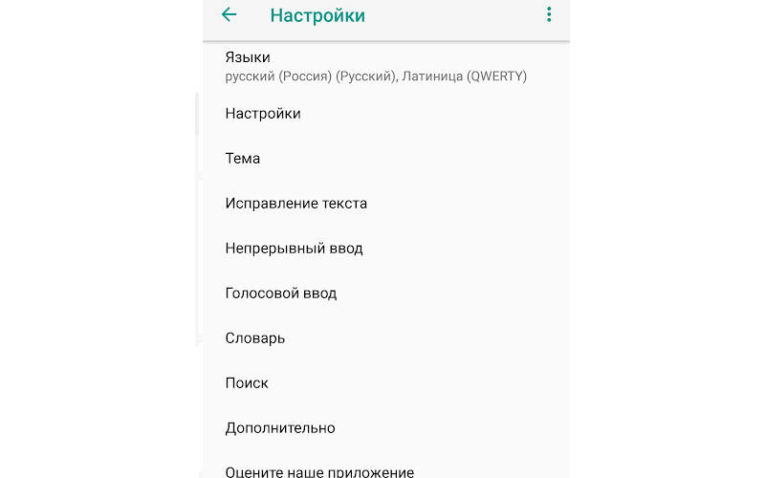
На следующих языках можно диктовать текст, символы, буквы и числа:
-
Китайский (упрощенное письмо)
-
Английский (Австралия, Канада, Индия, Соединённое Королевство)
-
Французский (Франция, Канада)
-
Немецкий (Германия)
-
Итальянский (Италия)
-
Португальский (Бразилия)
-
Испанский (Мексика и Испания)
Для диктовки на других языках см. Распознавание речи в Windows.
Как сделать голосовой ввод текста на компьютере
На сегодняшний день любой персональный компьютер является универсальным инструментом, позволяющим различным пользователям работать и общаться. При этом людям с ограниченными возможностями может быть неудобно использовать базовые средства ввода, отчего возникает необходимость организации ввода текста с помощью микрофона.
При этом людям с ограниченными возможностями может быть неудобно использовать базовые средства ввода, отчего возникает необходимость организации ввода текста с помощью микрофона.
Способы голосового ввода текста
Первая и наиболее значимая оговорка, которую необходимо сделать, заключается в том, что ранее мы уже рассматривали тему управления компьютером при помощи специальных голосовых команд. В той же статье нами были затронуты некоторые программы, способные помочь вам в решении поставленной в данной статье задачи.
Для ввода текста путем произношения используется более узконаправленное программное обеспечение.
Читайте также: Голосовое управление компьютером на Windows 7
Прежде чем перейти к рекомендациям в рамках этой статьи вам следует обзавестись достаточно качественным микрофоном. Кроме того, может потребоваться дополнительная настройка или калибровка звукозаписывающего устройства путем выставления специальных параметров через системные инструменты.
Читайте также: Устранение проблем с микрофоном
Только после того, как вы будете уверены в полностью исправной работе вашего микрофона, следует переходить к методам решения задачи голосового ввода текстовых символов.
Способ 1: Онлайн-сервис Speechpad
Первый и наиболее примечательный метод организации голосового ввода текста заключается в использовании специального онлайн-сервиса. Для работы с ним от вас потребуется скачать и установить интернет-обозреватель Google Chrome.
Сайт довольно часто бывает перегружен вследствие чего могут быть проблемы с доступом.
Разобравшись со вступлением, можно переходить к описанию возможностей сервиса.
Перейти к сайту Speechpad
- Откройте главную страницу официального сайта голосового блокнота, используя представленную нами ссылку.
- При желании вы можете изучить все основные нюансы работы данного онлайн-сервиса.
- Пролистайте страницу до основного блока управления функционалом голосового ввода текста.

- Вы можете настроить работу сервиса удобным для вас образом, используя блок с настройками.
- Рядом со следующим полем нажмите кнопку «Включить запись» для инициализации процесса голосового ввода.
- По факту успешного ввода воспользуйтесь кнопкой с подписью «Отключить запись».
- Каждая набранная фраза будет автоматически перемещена в общее текстовое поле, позволяющее выполнять некоторого рода операции над содержимым.
Затронутые возможности, как можно заметить, значительно ограничены, но при этом вполне позволят вам набирать большие блоки текста.
Способ 2: Расширение Speechpad
Данная разновидность голосового ввода текста является прямым дополнением к ранее расписанному методу, расширяя функционал онлайн-сервиса буквально на любые другие сайты. В частности, такой подход к реализации голосового написания текста может быть интересен людям, которые по каким-либо причинам не могут использовать клавиатуру при общении в социальных сетях.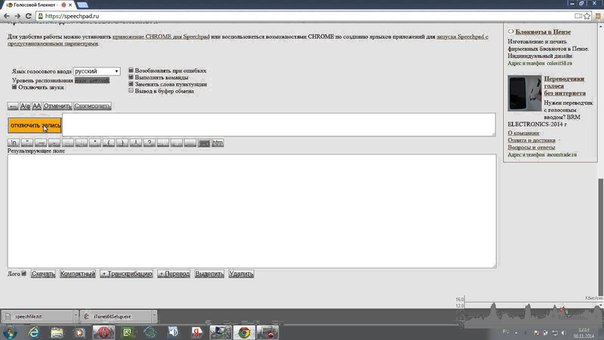
Расширение Speechpad стабильно работает исключительно с браузером Google Chrome, равно как и онлайн-сервис.
Переходя непосредственно к сути способа, от вас потребуется выполнить ряд действий, заключающихся в скачивании и последующей настройке нужного расширения.
Перейти к магазину Google Chrome
- Откройте главную страницу интернет-магазина Гугл Хром и в поисковую строку вставьте название расширения «Speechpad».
- Среди результатов поиска найдите дополнение «Голосовой ввод текста» и кликните на кнопку «Установить».
- Подтвердите предоставление дополнительных разрешений.
- После успешной установки дополнения на панели задач Гугл Хрома в правом верхнем углу должен появиться новый значок.
Читайте также: Как устанавливать расширения в браузер Google Chrome
Теперь можно заняться рассмотрением основных возможностей данного расширения, начиная с параметров работы.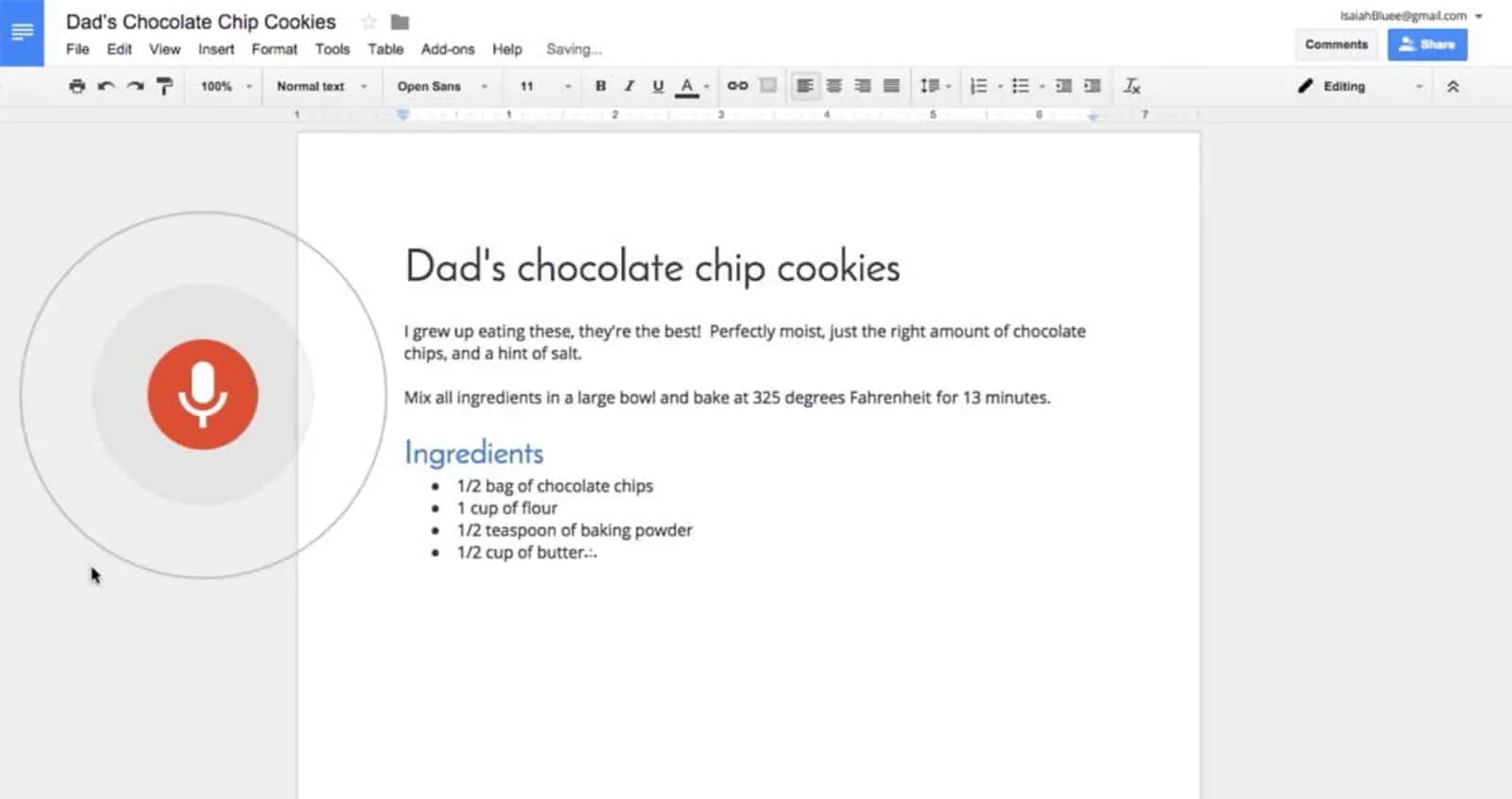
- Кликните по иконке расширения левой кнопкой мыши, чтобы открыть основное меню.
- В блоке «Язык ввода» можно выбрать базу данных определенного языка.
- Установите галочку «Продолжительное распознавание», если нужно самостоятельно контролировать процесс завершения ввода текста.
- О прочих особенностях данного дополнения вы можете узнать на официальном сайте Speeachpad в разделе «Помощь».
- Завершив выставление настроек, воспользуйтесь клавишей «Save» и перезапустите веб-обозреватель.
- Чтобы воспользоваться возможностями голосового ввода, кликните правой кнопкой мыши по любому текстовому блоку на веб-странице и через контекстное меню выберите пункт «SpeechPad».
- По необходимости подтвердите разрешение использования микрофона браузером.
- В случае успешной активации возможности голосового ввода текстовая графа будет окрашена в специальный цвет.

- Не снимая фокуса с текстового поля, произнесите текст, который необходимо ввести.
- При активированной возможности продолжительного распознавания вам потребуется повторно кликнуть по пункту «SpeechPad» в контекстном меню ПКМ.
- Работать данное расширение будет практически на любом сайте, включая поля ввода сообщений в различных социальных сетях.
Поле «Код языка» выполняет точно такую же роль.
Рассмотренное дополнение, по сути, является единственным универсальным способом голосового ввода текста буквально на любом веб-ресурсе.
Описанные возможности – это весь функционал расширения Speechpad для браузера Google Chrome, доступный на сегодняшний день.
Способ 3: Онлайн-сервис Web Speech API
Данный ресурс не сильно отличается от ранее рассмотренного сервиса и выделяется крайне упрощенным интерфейсом. При этом заметьте, что функционал Web Speech API является основой такого явления, как голосовой поиск от Google с учетом всех побочных нюансов.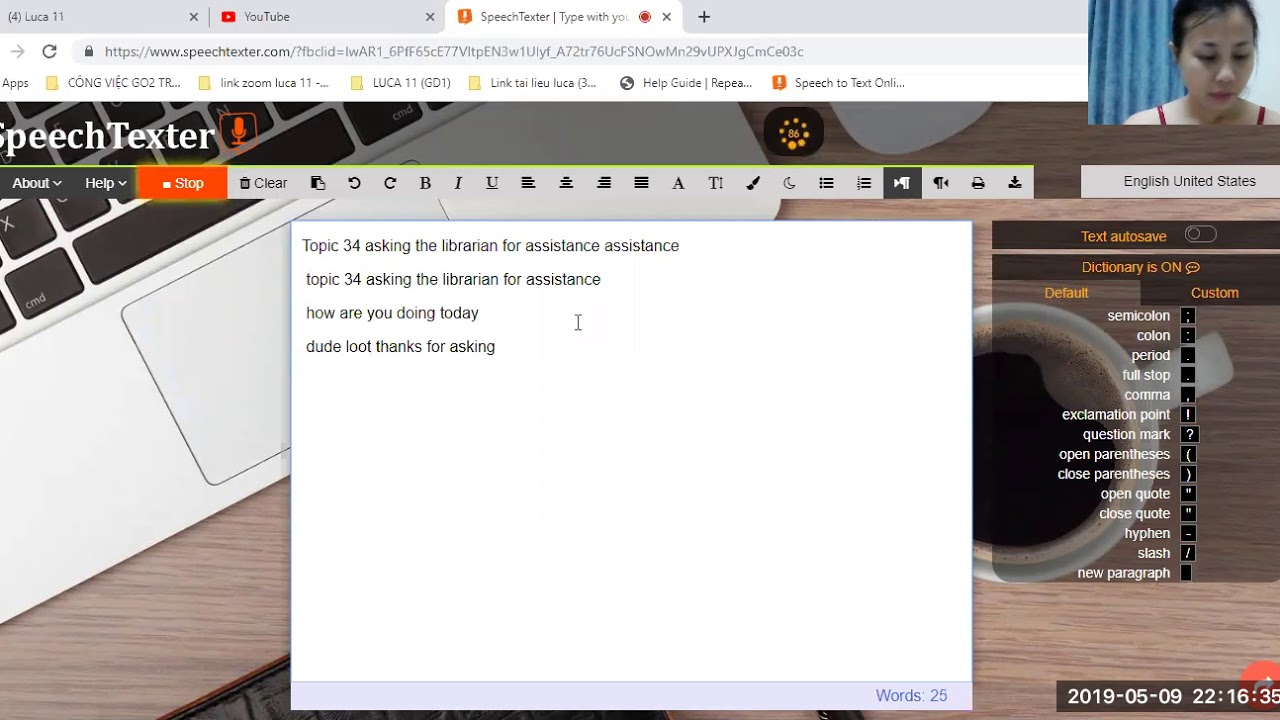
Перейти к сайту Web Speech API
- Откройте главную страницу рассматриваемого онлайн-сервиса, используя представленную ссылку.
- Внизу открывшейся страницы укажите предпочтительный язык ввода.
- Кликните по значку с изображением микрофона в правом верхнем углу основного текстового блока.
- Произнесите нужный текст.
- После завершения процесса написания вы можете выделить и скопировать подготовленный текст.
В некоторых случаях может потребоваться подтверждение разрешения использования микрофона.
На этом все возможности данного веб-ресурса заканчиваются.
Способ 4: Программа MSpeech
Затрагивая тему голосового ввода текста на компьютере, попросту нельзя игнорировать программы специального назначения, одной из которых является MSpeech. Основная особенность данного софта заключается в том, что распространяется этот голосовой блокнот по бесплатной лицензии, но не ставит особо значимых ограничений перед пользователем.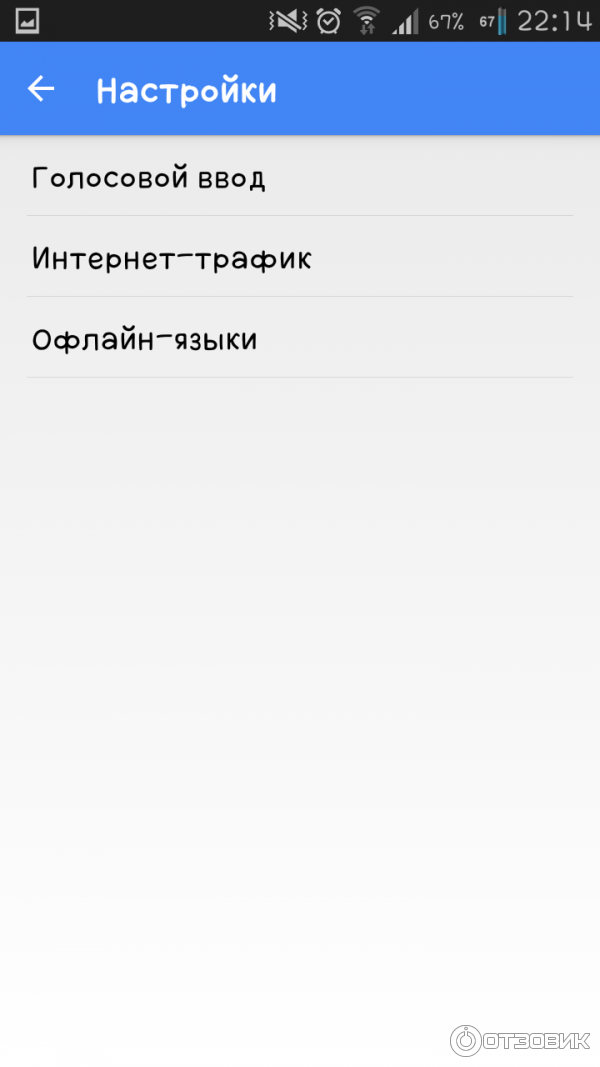
Перейти к сайту MSpeech
- Откройте страницу скачивания программы MSpeech, воспользовавшись представленной выше ссылкой, и кликните по кнопке «Скачать».
- Загрузив софт к себе на компьютер, выполните базовый процесс инсталляции.
- Запустите программу путем использования иконки на рабочей столе.
- Теперь на панели задач Windows появится иконка MSpeech, по которой необходимо кликнуть правой кнопкой мыши.
- Откройте основное окно захвата, выбрав пункт «Показать».
- Для старта голосового ввода воспользуйтесь клавишей «Начать запись».
- Чтобы закончить ввод используйте противоположную кнопку «Остановить запись».
- По мере необходимости вы можете воспользоваться настройками данной программы.
Данный софт не должен вызвать у вас проблем в процессе эксплуатации, так как все возможности детально описаны на указанном в начале метода сайте.
Расписанные в статье способы являются наиболее популярными и удобными решениями задачи голосового ввода текста.
Читайте также: Как поставить голосовой поиск Гугл на компьютер
Мы рады, что смогли помочь Вам в решении проблемы.
Опишите, что у вас не получилось.
Наши специалисты постараются ответить максимально быстро.
Помогла ли вам эта статья?
ДА НЕТ
Голосовой набор текста онлайн и на компьютере: 8 способов
Приветствую вас на блоге inetsovety.ru. Голосовой набор текста онлайн является довольно интересной и относительно новой функцией. Но при этом она уже успела набрать популярности среди пользователей, поскольку значительно облегчает поиски в интернете, и требует минимальных усилий.
Какие программы можно использовать для записи текста с голоса, и как это правильно делать? Мы сделаем обзоры лучших сервисов и приложений, которые помогут набирать текст голосом, а также рассмотрим их основные преимущества и недостатки.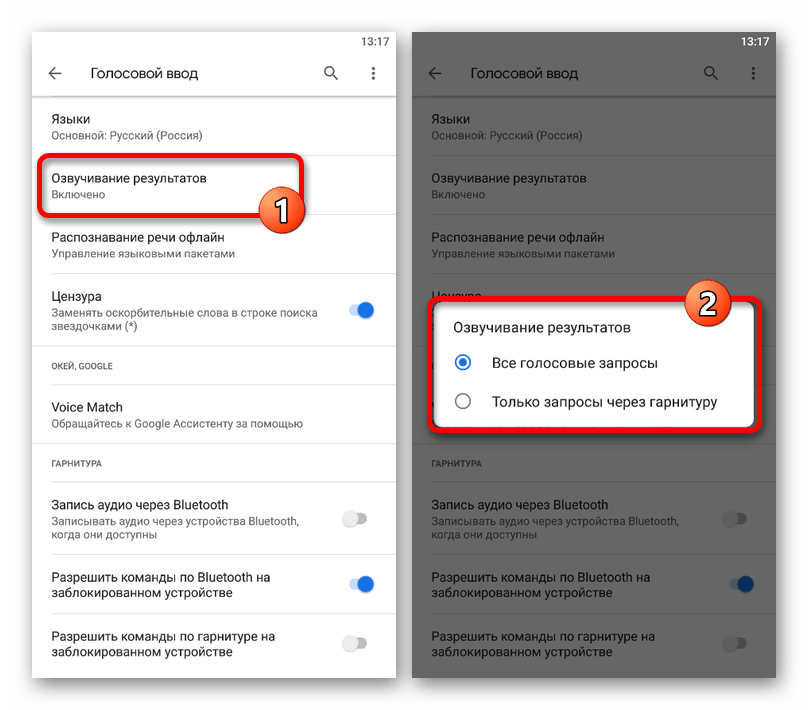
Что такое голосовой набор текста, и зачем он используется?
Распознавание речи онлайн – это одна из самых популярных на сегодняшний день функций, которая широко используется обладателями современных девайсов. С ее помощью можно ускорить поиск в интернете через планшет, смартфон или ультрабук, работающий на базе ОС Андроид, и не только.
Ввод текста голосом онлайн занимает мало времени. К тому же благодаря такому процессу руки остаются свободными, и пользователь вполне может заниматься в это время другими делами.
Современные сервисы, разработанные для текстового набора речи по голосу, могут распознавать множество языков. Помимо этого, современные программы могут самостоятельно использовать знаки препинания, правильно оформлять текст со стилистической точки зрения, ставить смайлы и т. д.
к оглавлению ↑
Основные функции приложений для голосового набора
Набор текста голосом онлайн открывает перед пользователем множество возможностей.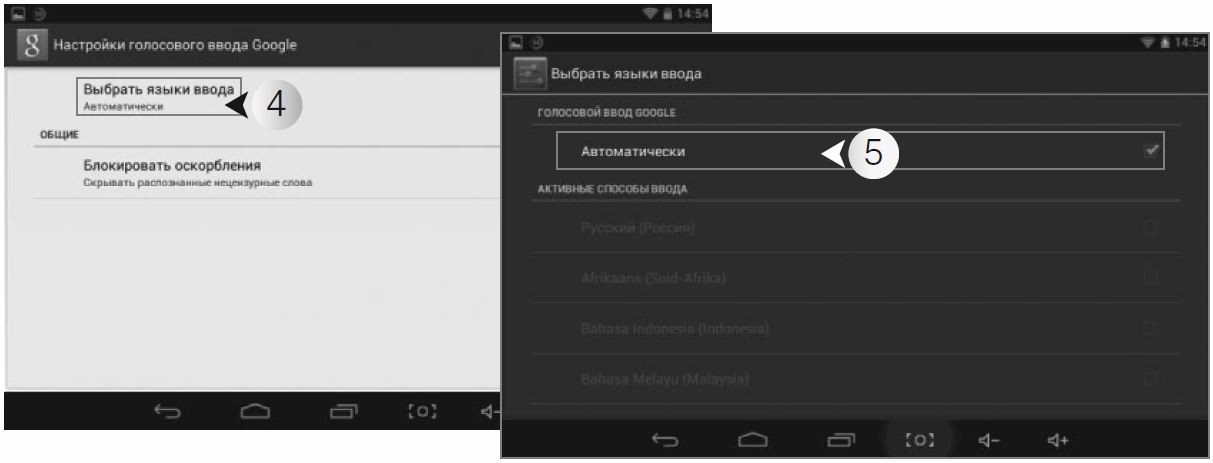 Самыми основными функциями таких программ являются:
Самыми основными функциями таких программ являются:
- Транскрибация. Это процесс, во время которого медиафайл переводится в письменный текст. Это можно осуществить посредством считывания материалов с картинок, либо аудиозаписей.
- Создание заметок, напоминаний. Для этого используются не только онлайн приложения, но и специальные «стационарные» программы на телефон или планшет, которые работают без подключения к сети интернет. Перевод голоса в текст осуществляется автоматически. Для этого вам нужно в настройках выбрать язык, на котором вам необходимо создать напоминание или заметку.
- Создание контента. В этом случае может производиться запись текста по голосу онлайн или оффлайн. Вы можете работать, как через компьютер, так и через любое портативное устройство. Все, что вам нужно будет сделать после записи текста, – это перепроверить его, чтобы удостовериться в отсутствии любых ошибок.
- Оцифровка голосовых записей в текст.
Голосовой ввод текста на компьютере, смартфоне или планшете – это очень удобная функция. Благодаря ей вы сэкономите массу времени, которые сможете потратить на другие, не менее важные, дела.
Благодаря ей вы сэкономите массу времени, которые сможете потратить на другие, не менее важные, дела.
Возможно вам будет интересно:
Лучшие сервисы онлайн переводчики по фотографии
к оглавлению ↑
Лучшие онлайн сервисы для перевода голоса в текст
Преобразование речь в текст можно осуществлять онлайн. Для этого используются специальные сервисы, перейти в которые вы можете при помощи поисковой строки в Яндексе и Гугле. Главным условием является только наличие доступа к сети интернет.
Какие есть программы для набора текста по голосу онлайн? Мы рассмотрим самые популярные сервисы, к которым вы можете обратиться в случае возникновения необходимости оцифровки аудиофайла в текстовый формат.
к оглавлению ↑
Спичпад
Speechpad – это голосовой блокнот, возможностями которого можно воспользоваться при помощи браузера Гугл Хром. Следовательно, как вы уже могли догадаться, для начала вам необходимо установить эту программу на свой компьютер.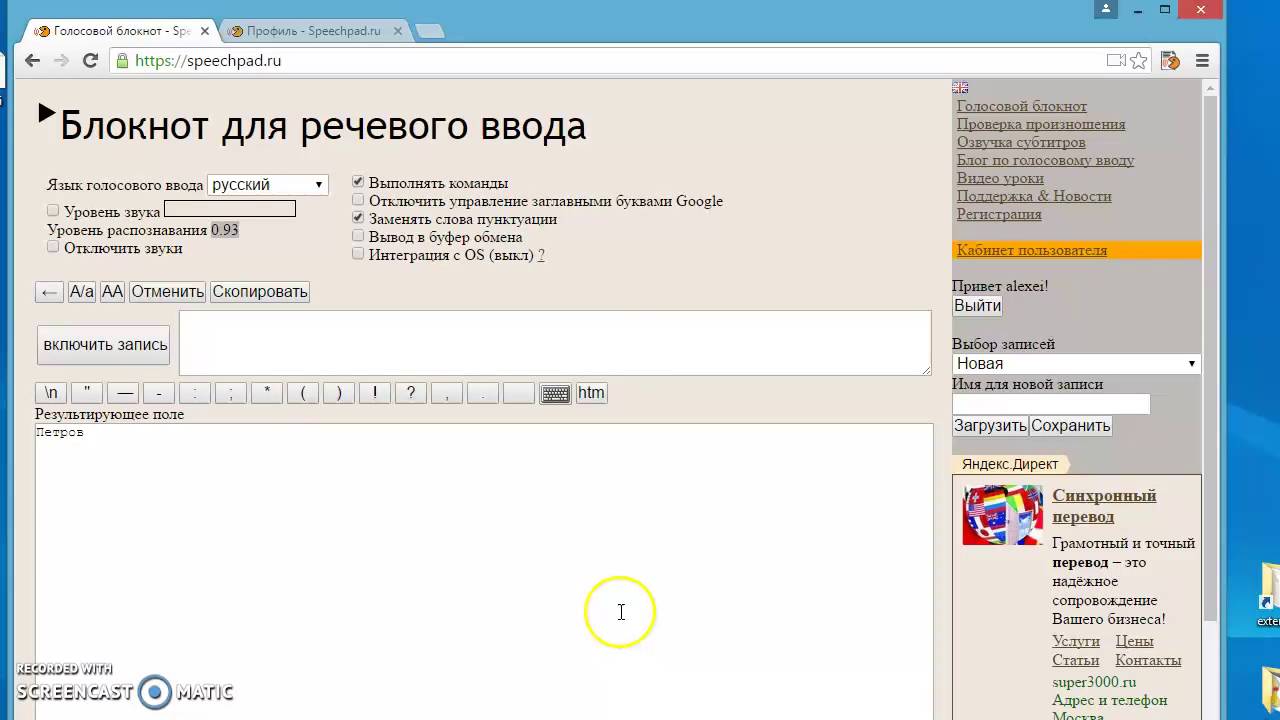 Хотя она вполне успешно функционирует и на телефоне, и на планшете.
Хотя она вполне успешно функционирует и на телефоне, и на планшете.
Как установить данный голосовой блокнот онлайн? Для этого вы можете загрузить его прямо в свой браузер, либо перейти непосредственно на сайт https://speechpad.ru/. Далее можете переходить непосредственно к работе с сервисом. Алгоритм действий следующий:
- Выберите язык записи в блокноте для речевого ввода Спичпад. По умолчанию в программе установлен русский язык, но при необходимости вы можете его поменять.
- После осуществления основных настроек вы можете переходить непосредственно к озвучиванию текста голосом онлайн. Нажмите кнопку «Включить запись», после чего начинайте произносить текст, который необходимо трансформировать в печатный вариант.
Важно! Во избежание множественных ошибок, старайтесь максимально четко озвучивать каждое слово. Если необходимо поставить знак препинания, назовите его словом (например, «запятая», «двоеточие», «тире» и пр.).
Когда работа в речевом блокноте будет закончена, просто остановите запись и перепроверьте текст на наличие ошибок.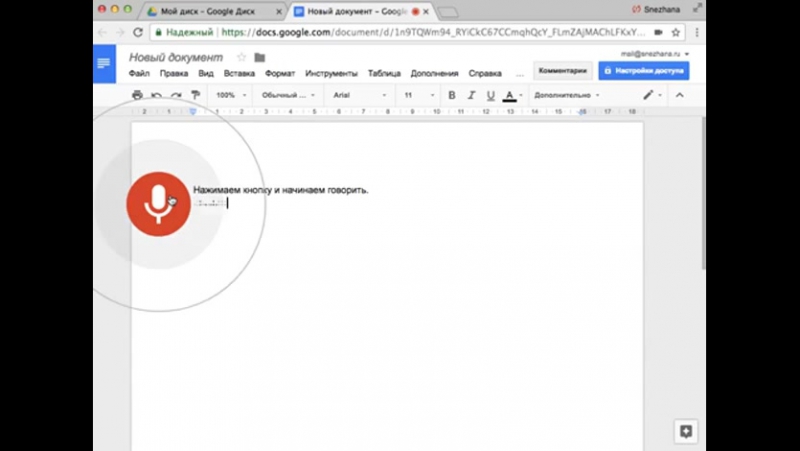 Когда вы это сделаете, просто скопируйте запись с текстового редактора программы и перенесите его в нужный файл.
Когда вы это сделаете, просто скопируйте запись с текстового редактора программы и перенесите его в нужный файл.
Голосовой ввод текста онлайн при помощи Спичпад в Google можно осуществлять не только на компьютере. Через планшет или смартфон это расширение тоже работает довольно успешно.
к оглавлению ↑
August4u
Это еще одна программа для перевода голоса в текст. Точнее, это онлайн сервис, который можно найти по ссылке august4u.net. Принцип работы программы максимально похож на то, как функционирует предыдущая программа.
Для преобразования голоса в текст выберите язык, нажав на значок флага. Также вам нужно настроить функцию пунктуации: для этого на панели инструментов есть отдельная кнопка. Чтобы сделать запись, нажмите на кнопку с микрофоном, и начинайте говорить. После окончания процесса нажмите на кнопку с микрофоном повторно – и запись прекратится.
к оглавлению ↑
Talk Typer
Записать речь в тексте онлайн можно и при помощи данного сервиса. К слову, он был разработан зарубежными программистами, и пользуется довольно большой популярностью у российских пользователей. Работу с этим сервисом можно осуществлять через любой браузер.
К слову, он был разработан зарубежными программистами, и пользуется довольно большой популярностью у российских пользователей. Работу с этим сервисом можно осуществлять через любой браузер.
Онлайн набор текста под диктовку с помощью этого приложения происходит практически по тому же алгоритму, который характерен для предыдущих программ.
к оглавлению ↑
Dictation.io
Это иностранный ресурс, перейти на который можно по ссылке https://dictation.io/. Но вы можете настроить язык в самом низу командной строки. Далее нажмите на кнопку «start dictation» («начать диктовку»), и начинайте диктовать текст. После выполнения работы еще раз нажмите на кнопку старта.
На заметку. Если вам необходимо удалить текст из формы, нажмите Clear. Для сохранения файла в текстовом формате нажмите Save.
к оглавлению ↑
Поисковая строка Гугл
Если вам необходимо срочно что-то найти в интернете, вы можете воспользоваться голосовым набором текста на устройстве, работающим на базе Андроид.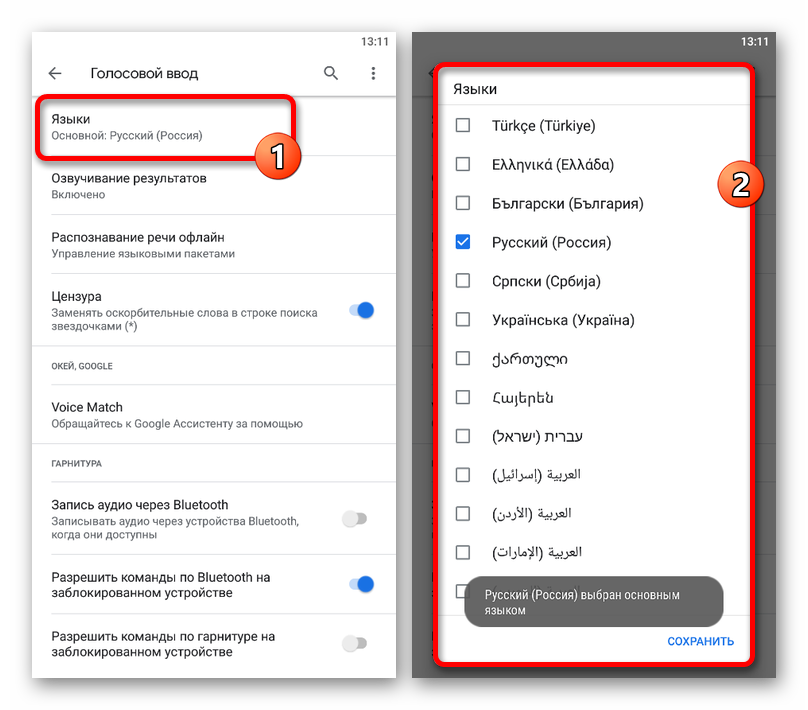 И сделать это можно при помощи поисковой строки Гугл.
И сделать это можно при помощи поисковой строки Гугл.
Практически все современные портативные девайсы имеют встроенные Гугл сервисы, включающие Гугл Карты, браузер Гугл Хром, Гугл Диск и прочие функции. В мобильном браузере Google Chrome имеется уже настроенная функция голосового поиска. Вам только необходимо нажать на значок микрофона, который находится рядом с поисковой строкой, и продиктовать ваш запрос. Он автоматически будет переведен в текстовый формат, и в считанные секунды вы получите результат в поисковой системе.
к оглавлению ↑
Гугл документы
Это еще один способ голосового ввода – Гугл документы. Чтобы открыть сервис, вам необходимо перейти во вкладку «Инструменты», после чего выбрать «Голосовой ввод». Это расширение очень легко в использовании, принцип которого практически ничем не отличается от всех ранее рассмотренных приложений.
Войснот 2
Это отличный способ голосового набора текста на компьютере или любом другом современном портативном устройстве.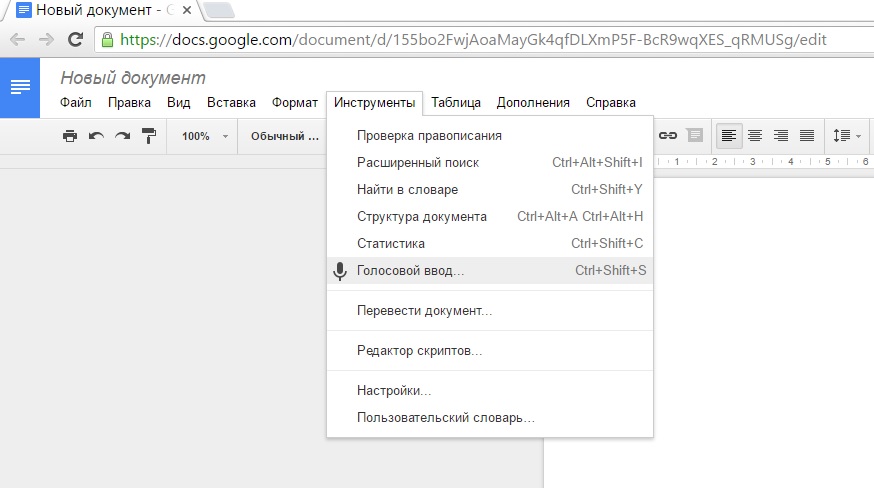 Данный сервис нужно устанавливать в браузер Гугл Хром, после чего он автоматически появится в списке сервисов. Вот ссылка на дополнение.
Данный сервис нужно устанавливать в браузер Гугл Хром, после чего он автоматически появится в списке сервисов. Вот ссылка на дополнение.
Чтобы начать или закончить запись, вам нужно нажать на значок микрофона.
к оглавлению ↑
Как работать с голосовым набором в Ворде?
Помимо ранее рассмотренных расширений и сервисов, существует несколько полезных программ, которые вы можете установить на свой компьютер. Некоторые из них также поддерживаются мобильными устройствами и планшетами. В частности, это касается приложения для голосового ввода текста в Word.
Как набирать текст в Ворде голосом? Ранее мы упоминали о таком онлайн сервисе, как Dictate. Именно о нем пойдет речь в данном случае, но, что немаловажно, используя Майкрософт Офис Ворд, вы можете оцифровывать устную речь в текст без наличия доступа к интернету.
Как воспользоваться этой возможностью? Для начала вам необходимо установить программу Диктейт, после чего перезагрузить Майкрософт Офис. После этого зайдите в настройки и активируйте указанное дополнение.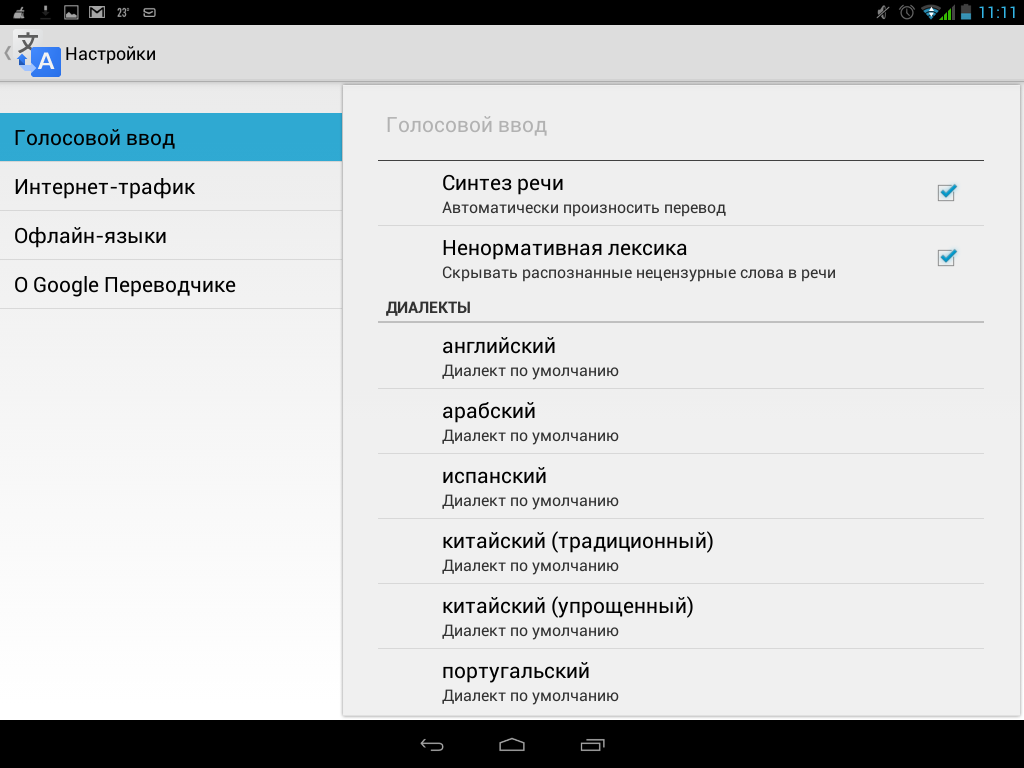 Если все прошло успешно, то соответствующий значок появится в интерфейсе сервисов Аутлук, Павер Поинт и непосредственно в программе Ворд.
Если все прошло успешно, то соответствующий значок появится в интерфейсе сервисов Аутлук, Павер Поинт и непосредственно в программе Ворд.
Примечание. Скачать расширение Диктейт можно на домашней странице Майкрософт Офис. Но для начала обязательно удостоверьтесь в том, что версия вашей операционной системы поддерживает этот сервис. В противном случае вы не сможете им воспользоваться.
Таким образом, мы сделали обзор самых лучших и популярных на сегодняшний день сервисов, поддерживающих функцию голосового ввода. Они очень легки в использовании, к тому же работа с ними занимает намного меньше времени, чем самостоятельный набор текста на компьютере или мобильном устройстве. Разобраться с принципом функционирования конкретного дополнения или программы легко, но если вас не устроит работа того или иного сервиса, вы всегда успеете заменить его более удобным и подходящим для вас приложением.
С уважением, Виктория – блог inetsovety.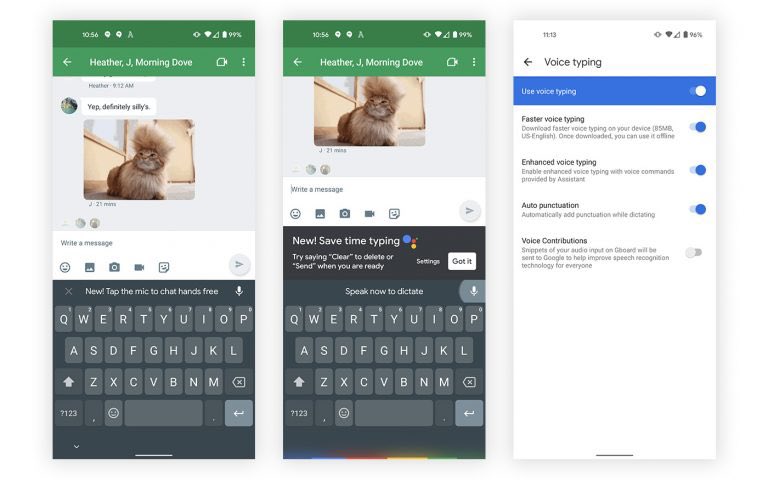 ru
ru
как включить. Голосовой набор текста онлайн на компьютере
У многих пользователей, чья деятельность занята с наборами больших объёмов текста, часто возникает желание как-то ускорить данный процесс. Кто-то оттачивает метод слепой печати, кто-то подключает людей со стороны (диктовка, параллельный набор разных отрезков текста), а кто-то использует современные новации, уже ставшие обыденностью нашей жизни. Среди последних особое место занимает голосовой набор текста, позволяющий значительно ускорить процесс тайпинга. В этой статье я расскажу, как осуществить голосовой набор текста онлайн на компьютере, какие ресурсы нам в этом помогут, и как воспользоваться их функционалом.
Желая осуществить набор текста голосом важно учитывать, что практически все существующие сегодня онлайн-сервисы используют в своей работе движок от Google, который поддерживается только браузером Google Chrome
. Первая часть подборки сервисов в прошлой .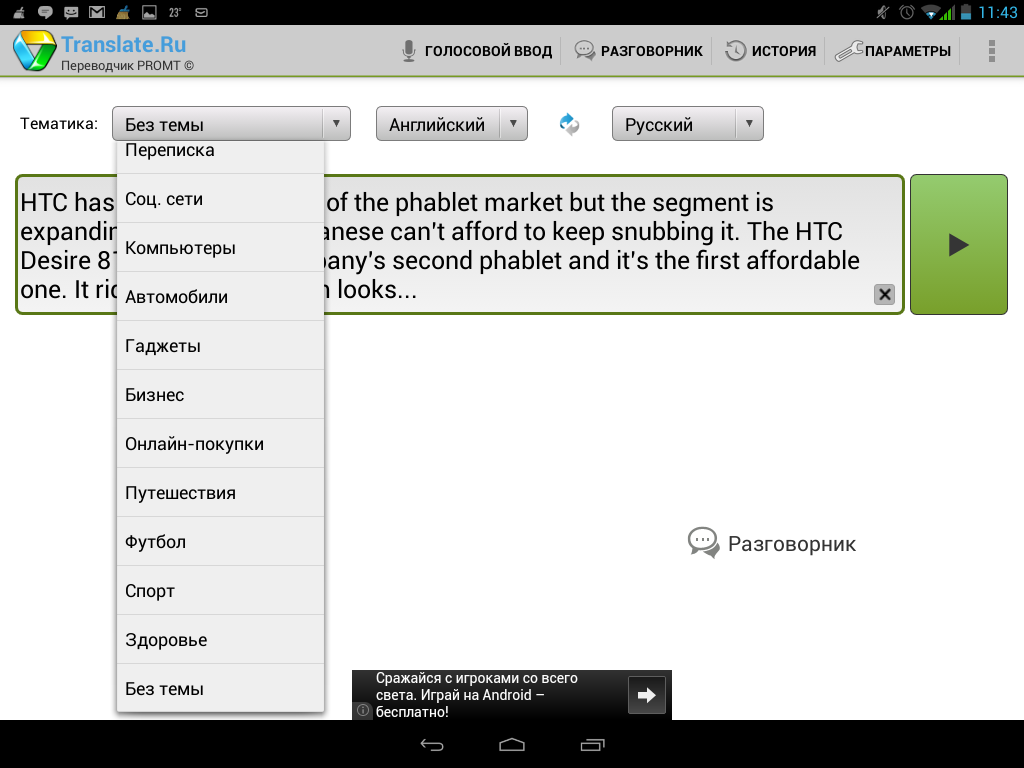 Попытка запустить данные сервисы на браузерах с принципиально иной структурой (например, Mozilla) обычно заканчиваются ничем, вам просто порекомендуют установить Хром и работать с его функционалом. И это в полной мере касается как отечественных, так и зарубежных онлайн-сервисов.
Попытка запустить данные сервисы на браузерах с принципиально иной структурой (например, Mozilla) обычно заканчиваются ничем, вам просто порекомендуют установить Хром и работать с его функционалом. И это в полной мере касается как отечественных, так и зарубежных онлайн-сервисов.
Соответственно, качество восприятия текста различных ресурсов находится на сопоставимом уровне. При этом рекомендуется использовать качественный внешний микрофон, установить оптимальные настройки микрофона на ПК, проговаривать текст громко и отчётливо.
Что относится самого набирания текста, то методика реализации крайне проста, и не вызовет никаких проблем. Обычно вы переходите на соответствующий сетевой ресурс, выбираете язык набора текста и задействуете микрофон. Произносите речь, выключаете микрофон и проверяете полученный текст на наличие ошибок. Затем текст может быть сохранён, скопирован в текстовый редактор и так далее.
Перейдём к непосредственному описанию сервисов, позволяющих осуществить голосовой набор текста онлайн.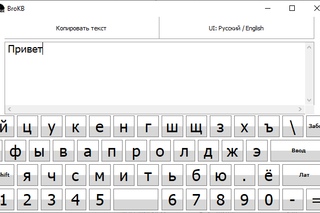
Сервис Speechpad записывает текст в блокнот через микрофон
- Популярный сервис для набора текста голосом онлайн, работающий с браузером Хром. Для работы с ним необходимо перейти на сайт https://speechpad.ru/ .
- Выбрать язык голосового ввода (по умолчанию – русский), определиться с рядом смежных настроек.
- Для начала работы необходимо нажать на кнопку «Включить запись» и начать произносить текст, максимально чётко, называя словами знаки препинания (например, «запятая», «восклицательный знак» и так далее).
- После окончания вербального набора текста проверьте текст на наличие ошибок, а затем перенесите (скопируйте) его туда, куда вам необходимо (помогут, к примеру, стандартные команды «Копировать» – «Вставить»).
Сервис August4u озвучки голосом текста
- Аналогичный описанному выше сервис august4u.net , выполняющий набор текста онлайн голосом.
- Система настроек здесь крайне проста – выбираете язык набора (кликнув по соответствующему флагу), активируете преобразование фраз в знаки препинания (соответствующая кнопка), нажимаете на значок микрофона справа и диктуете текст.

- После окончания набора текста вновь жмёте на иконку микрофона, тем самым прекращая набор.
- Затем проверяете текст на ошибки, и если всё нормально, то сохраняете текст к себе на ПК или пересылаете по е-мейлу (помогут соответствующие кнопки).
Голосовой набор текста с помощью Vorabota
Ещё один отечественный сервис Vorabota , также работающий под Google Chrome. Регламент работы с ним похож на предыдущие сервисы – выбираете язык ввода, нажимаете на иконку микрофона справа и наговариваете текст. Для окончания набора вновь жмёте микрофон, проверяете текст на ошибки и копируете куда вам необходимо.
Перевод аудио в текст с Dictation.io
Англоязычный ресурс Dictation.io, с функционалом похожим на упомянутые выше.
- Для работы с ним необходимо выполнить вход на него https://dictation.io/ , в самом низу экрана выбрать язык диктовки, затем нажать на клавишу «Start Dictation» и начать наговаривать текст.
- Для прекращения набора необходимо вновь нажать на упомянутую клавишу.

- Для очистки текста нужно нажать на клавишу «Clear», клавиша «Save» позволит сохранить ваш текст, а клавиша «Сopy» — скопирует текст в буфер обмена.
Расширения и дополнения для браузера Хром
В магазине Хром также можно скачать расширения (дополнения), которые устанавливаются в браузер Хром, и дополняют его функционал голосовым набором текста. Установив такое расширение (его значок появится в панели управления браузера справа), вам будет необходимо сначала определиться с языком ввода и другими настройками (кликаем на соответствующий значок расширения в панели управления).
Чтобы воспользоваться функционалом приложения нужно установить курсор в место набора теста, кликнуть правой клавишей мыши, выбрать в появившемся меню опцию установленного расширения (например, Speechpad) и начать диктовку текста голосом онлайн.
Расширение Speechpad переводит речь в текст
Расширение от уже упомянутого мной сетевого сервиса – Speechpad для Гугл Хром.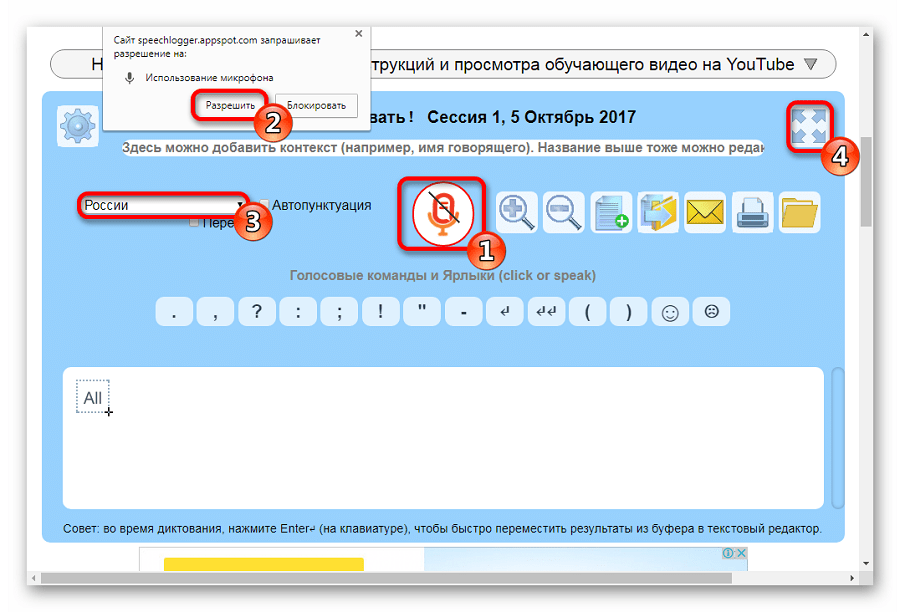 После установки данного расширения в браузер вы сможете осуществлять голосовой набор, установив курсор в нужное место, кликнув правой клавишей мыши и выбрав в появившемся меню опцию «Speechpad».
После установки данного расширения в браузер вы сможете осуществлять голосовой набор, установив курсор в нужное место, кликнув правой клавишей мыши и выбрав в появившемся меню опцию «Speechpad».
Дополнение Войснот II с голосовым блокнотом
Войснот II – сервис для браузера Chrome, предназначенный для набора голосом онлайн. После установки данного сервиса он появится в списке сервисов данного браузера, туда можно перейти, набрав в адресной строке: chrome://apps/
и нажав ввод.
После клика на соответствующий значок сервиса открывается новое окно, в котором вы можете осуществить голосовой набор текста, для чего необходимо кликнуть на кнопочку с изображением микрофона.
Заключение
Упомянутые мной сервисы позволят вам эффективно выполнить голосовой набор текста онлайн на компьютере. Практически все они (включая расширения из магазина Гугл Хром) обладает крайне простым функционалом и несколькими основными опциями управления. Если вам необходимо быстро набрать текст, а скорость вашего набора не так высоко – тогда стоит приглядеться к данным сервисам, они позволят осуществить быстрый набор текста голосом онлайн.
Вконтакте
Голосовой ввод текста на Андроиде – это удобно даже при обычном наборе смс, а если вам нужно набирать большие объемы текста в день или решать деловые вопросы параллельно с другими рабочими обязанностями, то эта функция станет просто незаменимой.
В ОС Андроид имеется стандартная функция диктовки слов голосом, которую можно включить в настройках, не скачивая дополнительных приложений. Система автоматически добавит значок микрофона на электронную клавиатуру, и вы сможете пользоваться ею тогда, когда вам нужно.
Если включенный ввод вам больше не нужен, и вы хотите его отключить, в этом же меню выберите кнопку «Отключить» или снимите галочку с соответствующего пункта.
Как пользоваться голосовым вводом
Как включить эту функцию, мы уже разобрались, теперь нужно понять, как ею пользоваться. Она будет доступна практически во всех меню и приложениях, в которых можно использовать электронную клавиатуру.
- Чтобы начать диктовку текста, нажмите на текстовый экран или на ту часть текста, которая уже была введена. Высветиться стандартная электронная клавиатура.
- Нажмите на значок микрофона на главном экране, или же перейдите в раскладку символов, если вы перенесли клавишу с микрофоном туда при настройке.
- На экране отобразится меню для записи вашего голоса и надпись: «Говорите». Надиктуйте нужный текст в микрофон смартфона, и он автоматически преобразует голос в текст.
Знаки пунктуации нужно проговаривать словами: «Вопросительный знак», «Запятая», «Точка». Старайтесь говорить четче, иначе программа может неправильно понять ваши слова, соответственно, преобразовать их в схожие по звучанию.
Какие настройки доступны при распознавании голоса Андроидом
Настроить работу стандартного голосового ввода на Android можно в меню «Язык и ввод», в который можно попасть через «Настройки», или же нажав на «шестеренку» настроек прямо в меню, которое высветилось после нажатия микрофона (обычно кнопка настроек находится слева от слова «Говорите»).
Настройка распознания речи. Здесь можно сделать следующее:
- Выбрать язык. Распознавание доступно и в офлайн режиме, но по умолчанию у вас будет установлен только русский язык (или же русский + английский). Для других языков функция будет работать либо только при , либо тогда, когда вы скачаете нужные языки. Скачать нужные языковые пакеты можно в меню настроек языка и ввода, нажав на «Распознавание речи офлайн».
- Настроить распознавание «О’кей Google». После настройки этого пункта, вы сможете использовать менеджер поисковой системы при открытой системе Google, только сказав: «О’кей Google». А потом надо произнести, что вам нужно найти в поисковике.
- Включить возможность управления голосом с проводной гарнитуры или Bluetooth-устройств.
- Настроить распознавание нецензурных слов. Программа автоматически включает пункт «Скрывать распознанные нецензурные слова».
- Включить или выключить озвучивание результатов в стандартном режиме или в режиме подключенной гарнитуры.
Многие из вас очень любят переписываться с друзьями по Viber, WhatsApp, Telegram и Skype. Но, признайтесь, как неохота тратить столько времени на то, чтобы печатать текст вручную. Конечно же, во многих клавиатурах для Android есть такая удобная функция, как набор текста свайпом. Однако, для того, чтобы без ошибок напечатать предложение, нужно все же потратить немало времени. Есть неплохой вариант — голосовой набор текста в Android. Сразу замечу: подойдет не для всех ситуаций. Уверен, вы не захотите проговаривать сообщение вслух в общественном транспорте, на учебе или на работе. Но! Когда вы в компании своих друзей, вы можете себе это позволить. Итак, сегодня о том, как быстро набирать текст голосом в Android на телефоне или планшете.
Настройка голосового набора в Android
Для того, чтобы ваш телефон или планшет понимали вашу речь, нужно сперва немного настроить голосовой ввод. Как вы понимаете, на разных телефонах и в различных версиях ОС Android шаги могут слегка отличаться. Итак:
Закончили с подготовкой.
Одно отступление. Лично я всем советую установить клавиатуру GBoard — Google Keyboard
из Google Play . Но это действие не является обязательным для набора текста голосом. Просто удобная и понятная. После установки вам необходимо активировать клавиатуру и выбрать по умолчанию. И еще — зайдите в настройки GBoard > Голосовой набор и добавьте русский язык, чтобы телефон распознавал вашу речь.
Голосовой набор текста в Android: отвечайте на сообщения в Viber, WhatsApp, Telegram, Skype и email в 10 раз быстрее
Теперь запустите приложение-мессенджер (Viber, WhatsApp, Telegram, Skype), емейл-клиент или просто откройте в браузере страницу, на которой вы хотите ввести текст.
Здравствуйте, уважаемые читатели. Сегодня я подробно расскажу про технические настройки и нюансы речевого набора текста голосом на компьютере. Как вы знаете способ, который я предложил в своём бесплатном видеокурсе « » — является мобильным и не требует наличие компьютера и платных программ. По многочисленным письмам можно судить, что курс очень понравился. Но также есть много вопросов, — А как набирать тексты голосом на компьютере? Причём из писем я понимаю, что интересен не, только способ набора текста голосом на компьютере, но и перевод аудио в текст.
Конечно, в комментариях и письмах я отвечал и рекомендовал единственный, на мой взгляд, подходящий для этого онлайн сервис «Блокнот для речевого ввода ». И теперь я уже получаю письма с просьбой рассказать о технических настройках компьютера (микрофона и звуковой карты) и как аудио перевести в текст.
В общем, секрет работы с данным сервисом очень прост, — у вас должен быть хороший, чувствительный микрофон. Иначе, качество распознания очень сильно хромает. Но и на этот случай есть выход.
1. Набор текста через микрофон.
2. Набор текста через виртуальный аудио кабель.
Прежде чем приступить к набору текста голосом при помощи голосового блокнота, нужно сделать кое какие настройки браузера Google Chrome. На данный момент, только в этом браузере доступна возможность набирать текст голосом. Нам понадобится установить два дополнительных расширения.
Как набрать текст голосом в голосовом блокноте
Для первого способа, дополнительных настроек делать не надо. Всё готово к набору текста голосом через голосовой блокнот.
Переходим на главную страницу блокнота, выставляем нужные параметры, и можно диктовать текст голосом. Иконка микрофона используется для ввода отдельных фраз или предложений. Для непрерывного ввода текста используйте кнопку «Включить запись».
Примечание:
при первой попытке набрать текст голосом в верхней части браузера появится предупреждение с запросом на доступ к микрофону. Вам нужно нажать на кнопку «Разрешить».
Как заполнять любые поля и формы голосом в браузере Google Chrome
С помощью установленного ранее расширения «Голосовой ввод текста» Вам доступна функция заполнения любых полей в браузере. Например, в регистрационной форме или оставляя комментарий.
Для того чтобы заполнить отдельное поле в форме, — нажмите правую кнопку мышки в данном поле и в контекстно-зависимом меню выберите пункт «SpeechPad».
Разрешите доступ к микрофону и диктуйте текст.
А если вам нужно надиктовать несколько предложение, к примеру, комментарий или сообщение на форуме, нужно выполнить следующие действия.
Нажать правую кнопку мышки рядом с полем для ввода и выбрать в контекстно-зависимом меню все тот же пункт «SpeechPad». Но на этот раз откроется новое окно и включится запись. Диктуйте текст, а затем используя буфер обмена перенесите текст в нужную форму.
Комбинация клавиш для работы с буфером обмена:
Ctrl+A – выделить текст
Ctrl+C – скопировать в буфер обмена
Ctrl+V – вставить из буфера обмена
Вот так вот без особых хитрых настроек, при наличии доступа в Интернет можно вводить текст голосом на компьютере. Качество распознания будет зависеть от микрофона и Вашей дикции.
А теперь разберём возможность перевода аудио в текст. Этот метод называется – транскрибация. Данный сервис позволяет переводить аудио в текст из звуковых и видео файлов. И опять же упор делается на хороший микрофон.
Но в технических характеристиках микрофонов я не разбирался, и говорить какой хороший а какой нет, не стану. Скажу лишь, что у меня был обычный настольный микрофон Genius и он меня устраивал. Ещё вчера я начал подготовку к данной статье с использование этого микрофона, ошибок при распознании голоса было не много. За ночь, наш домашний питомец (кот) совершил диверсию и перегрыз провод микрофона. Не подумайте, что только микрофона, — нет, не только.
И для продолжения подготовки к статье я воспользовался наушниками с микрофоном. И должен сказать, это просто земля и небо. Микрофон на наушниках, — это просто труба. Толи от старости, толи он такой убогий и был, ну это просто убийца нервных клеток. Так, что делайте выводы.
Ну, да ладно, давайте переходить в к выполнению поставленной задачи.
Как преобразовать аудио в текст
Способ №1
Данный способ, не требует ни каких настроек. Принцип заключается в следующем. Вы воспроизводите звуковой файл или видео, звук идёт через колонки, а микрофон захватывает звук из колонок. Вы также можете включить запись на диктофоне или смартфоне, и микрофон будет захватывать звук с этих устройств.
Сервис предоставляет возможность захвата аудио из видео YouTube, видео файлов и аудио файлов. Видео и аудио файлы при этом могут быть расположены как в интернете, так и на Вашем компьютере.
Для начала, рассмотрим пример открытия видео с YouTube. Для этого потребуется ID данного видео. Этот ID нужно вставить в поле «URL медиа файла для проигрывания» и нажать кнопку «Обновить».
Такой уникальный ID есть у каждого видео на YouTube. Увидеть его можно в адресной строке браузера.
Теперь рассмотрим пример с открытием файла на вашем компьютере.
Сначала указываете тип файла, аудио или видео. Затем нажимаете на кнопку «Выберите файл» и выберите файл на компьютере. Выбрав файл, нажимаете кнопку «Открыть».
Следующим этапом располагаете, микрофон рядом с колонками вашего компьютера или скажем диктофоном или смартфоном, и включаете запись.
Способ №2
Данный способ позволяет исключить микрофон из цепочки преобразования аудио в текст. Звук будет напрямую передаваться из проигрывателя в голосовой блокнот. И уже не важно, какой у вас микрофон.
Но для этого потребуется отдельная программа — Virtual Audio Cable . Данная программа создаёт виртуальный аудио кабель и передаёт аудиопоток между приложениями. Программа эта платная, стоит от 25$ до 50$. Но можно воспользоваться бесплатной версией. В бесплатной версии есть ограничение на количество виртуальных кабелей. Можно создать только 3 кабеля. А ещё женский голос постоянно напоминает, что это бесплатная версия если использовать аудиорепитер. Но скажу вам честно, можно обойтись и без него. Зато пробная версия не ограничена по времени. В видеоуроке я покажу, в чем хитрость.
Итак, для начала скачиваем программу «Виртуальный аудио кабель», ссылка выше.
После того, как вы скачаете архивный файл на компьютер, его нужно распаковаться. Для этого можно воспользоваться архиватором или простым копирование файлов из архива в новую папку.
Установка программы VAC
Установка стандартная и не потребует от вас дополнительных знаний и умений. Просто следуйте указаниям мастера установки.
Теперь Вы ни звука не услышите из ваших колонок, зато весь звук через виртуальный аудио кабель будет передаваться в голосовой блокнот. То, что нам и нужно.
Примечание:
если вы всё же захотите слышать звук, тогда следует перейти в папку, куда вы распаковали архив программы и запустить аудиорепитер. Указав в качестве устройства ввода виртуальный кабель, а в качестве устройства вывода колонки.
На этом все технические моменты набора текста голосом на компьютере, с помощью голосового блокнота, раскрыты. Если, что то рассказал не понятно, пишите в комментариях, постараюсь дополнить и помочь советом. А ещё, если писать статьи на сайт, самостоятельно вы не можете по какой-то причине, то можно на бирже. Сегодня так поступают многие владельцы сайтов, доверяя дело профессионалам.
Всем желаю удачи.
Приветствую вас, уважаемые читатели блога сайт! Давно собирался подготовить заметку о программах и онлайн сервисах, при помощи которых можно переводить свой голос прямо в текст. Как рассказчик (мне кажется), я неплохой, но вот излагать свои мысли в виде печатного текста мне дается с большим усилием. Вот я и задался целью найти «чудо-сервис», который смог бы мою речь преобразовать в текст.
Актуальность набора текста голосом на сегодняшний день очевидна. Ведь не зря разработчики Google «вкрутили» в свой браузер Google Chrome голосовой поиск. И уже на основе этого открытого кода некоторые программисты и Web мастера сделали разные блокноты и сервисы для преобразования речи в текст в онлайн режиме. Для многих пользователей и особенно пользователей с ограниченными возможностями это просто незаменимые сервисы.
Попробовав в работе один из сервисов, которые я приведу ниже, возможно, не каждый получит желаемый результат. Особенно те, кто постоянно набирают тексты на компьютере, и для кого с текстами является основным источником дохода. И многие хотели бы как-то облегчить этот нелегкий труд. Но, если немного потренироваться, перевод голоса в текст
в этих онлайн сервисах может получаться вполне качественный.
Чтобы приступить к преобразованию голоса в текст, понадобится микрофон (в ноутбуках он встроенный), желательно хорошая скорость интернет соединения
и браузер Google Chrome не ниже 25 версии. В других браузерах функция голосового набора текстов, к сожалению, не работает. Как я уже говорил, код голосового распознавания в текст от разработчиков Google является открытым, и его можно использовать на своем сайте. Вот и я немного его русифицировал и установил на свой блог.
Голосовой ввод текста с помощью Web Speech API
Запустите страницу для ввода текста голосом в браузере Chrome. Внизу окна выберите язык, на котором вы планируете диктовать текст. Нажмите на иконку микрофона в верхнем правом углу. И в всплывшей строке нажмите кнопку «разрешить» использование браузером микрофона.
Теперь вы можете неспеша и четко наговаривать недлинные фразы. После завершения надиктовки текста голосом его можно выделить и при помощи комбинации клавиш на клавиатуре
Ctrl+C скопировать в буфер обмена, а затем вставить в любой редактор для обработки. При желании текст можно сразу отправить по электронной почте.
Пожалуй, Web Speech API
– самый простой и довольно качественный способ преобразовать свою речь в текст. Так как не надо отвлекаться на какие-то дополнительные манипуляции с клавиатурой. Просто включил микрофон и говори текст. В любом случае придется использовать какой-нибудь дополнительный текстовый редактор
для дальнейшей корректировки надиктованного текста.
Преобразование речи в текст на странице сайта Online Dictation
Простой «буржуйский» блокнот, расположенный на странице Dictation
, имеет всего три кнопки. Включить микрофон для записи, очисть поле для ввода текста и экспортировать надиктованный текст на свой компьютер, Google Диск, хранилище Dropbox или отправить электронной почтой в текстовом формате TXT. Все очень просто. Пробуйте, тестируйте и наслаждайтесь полученным результатом.
Набор текста голосом — онлайн сервис Talk Typer
Этот «буржуйский» онлайн блокнот распознавания голоса имеет несколько дополнительных встроенных функций. Возможность заменять продиктованные слова на другие предложенные варианты. Вставлять знаки пунктуации. Прослушать надиктованный текст, нажав на иконку динамик. Сделать перевод на выбранный иностранный язык. При желании можно изменить отображение внешнего вида и размер шрифта, нажав на иконку «шестеренка». Единственное неудобство: после каждой произнесенной фразы ее надо сбрасывать в нижнюю часть блокнота, нажимая на стрелку, и затем снова включать микрофон. В целом, это полноценный сервис, в котором можно преобразовать речь в текст
и отредактировать его по своему усмотрению. Готовый текст можно распечатать, Твитнуть или отправить на электронную почту.
Распознавание голоса в блокноте VoiceNote
Этот сервис распознавание голоса в текст можно установить как приложение
в браузер Chrome, или просто добавить в закладки сайт
, который находится . Войснот по функционалу практически ничем не отличается от предыдущего сервиса-блокнота распознавания речи Talk Typer. Такой же основной минус, после каждой произнесенной фразы надо снова включать микрофон. Но зато не надо перемещать надиктованный текст, как в Talk Typer. Простой и очень удобный интерфейс сервиса для преобразования текста. Думаю, что он многим придется по душе. Тестируйте и делайте выводы.
Онлайн-блокнот для преобразования текста в текст
Онлайн-блокнот для преобразования текста в текст
Профессиональный, точный и свободный текстовый редактор для распознавания речи
Быстрое и простое в использовании веб-приложение для диктовки и набора текста без отвлекающих факторов
НОВАЯ услуга: автоматическая расшифровка аудио и видео файлов
Мы запустили новую профессиональную услугу транскрипции для потребителей. Это означает, что теперь вы можете пользоваться этой услугой на VIP-условиях и по низкой цене 0.1 $ / мин. Попробуйте нашу новую услугу автоматической транскрипции здесь.
Speechnotes — это мощный онлайн-блокнот с поддержкой речи, разработанный для воплощения ваших идей в чистом и эффективном дизайне, чтобы вы могли сосредоточиться на своих мыслях.
Мы стремимся предоставить лучший онлайн-инструмент для диктовки, задействуя передовую технологию распознавания речи для получения наиболее точных результатов, которые технология может достигать сегодня, вместе с включением встроенных инструментов (автоматических или ручных) для повышения эффективности, продуктивности и комфорта пользователей. .
Работает полностью онлайн в вашем браузере Chrome. Не требуется ни загрузки, ни установки, ни даже регистрации, поэтому вы можете сразу приступить к работе.
Создан, чтобы вдохновлять на творчество и держать вас в фокусе
Speechnotes специально разработан, чтобы не отвлекаться.
Каждая заметка начинается с новой прозрачной белой бумаги, чтобы стимулировать ваш ум новым чистым началом. Все остальные элементы, кроме самого текста, исчезают из поля зрения, поэтому вы можете сосредоточиться на самой важной части — собственном творчестве.
В дополнение к этому, говорение вместо набора текста позволяет вам думать и говорить это бегло, непрерывно, что также способствует творческому и ясному мышлению. Шрифты и цвета во всем приложении были четкими и имели отличные характеристики разборчивости.
Обзоры и отзывы пользователей (выше 4,5 звезд!)
Мы были в эфире совсем недолго и уже были представлены в «ProductHunt» и других международных технических журналах. Но больше всего мы гордимся отзывами наших пользователей.Speechnotes — это приложение для распознавания речи с самым высоким рейтингом в Chrome-store, рейтинг которого превышает 4,5 звезды! Намного выше других онлайн-альтернатив. Вот некоторые отзывы пользователей, которые мы получили в магазине Chrome:
«Я хотел бы сказать, что мне очень понравился этот плагин для диктовки. Он лучше и намного точнее, чем два других, которые я пробовал. Это определенно мое предпочтительное приложение для диктовки.
Фактически, я написал этот обзор с помощью приложения.
Большое спасибо разработчикам !! »
«Он делает то, что написано на банке…& более. Бесценно.
Тони Хоуз. Чья вера была восстановлена этим в Приложениях «.
… И еще много всего. Прочтите их все в магазине Chrome
Спасибо большое, ребята! Ваш отзыв дает нам отличную мотивацию для продолжения разработки отличных решений.
Бесплатная альтернатива естественному разговору дракона
Speechnotes полностью бесплатен и сравним по точности с Dragon Natuarlly Speaking. Многие из вас сказали нам, что в некотором смысле он даже превосходит Dragon.Однако следует отметить, что Speechnotes является альтернативой Dragon только для целей диктовки, а не для голосового управления другим программным обеспечением и не для набора текста в другом программном обеспечении. У Дракона есть эти дополнительные возможности.
Если вам нужно продиктовать статью, вы найдете Speechnotes не только дешевле, но, возможно, даже лучше для вас.
Функции, повышающие производительность и эффективность как голосового набора, так и обычного набора клавиш
Для многих из нас ввод с клавиатуры выполняется медленно и, следовательно, отнимает много времени.Speechnotes позволяет печатать со скоростью речи (медленная и четкая речь).
Speechnotes позволяет легко переходить от голосового набора (диктовки) к вводу с клавиатуры. Таким образом, вы можете диктовать, когда вам удобно, и печатать, когда вам удобнее. Вы также можете сразу же диктовать и редактировать текстовые результаты и продолжать диктовать. Не нужно переключаться между режимами приложения или даже прекращать диктовку.
Вставляйте знаки препинания с помощью речи (голосовые команды) или одним щелчком мыши.
Другие функции, разработанные для повышения производительности для обоих типов набора:
Автосохранение, которое сохраняет документ в реальном времени при любых изменениях, поэтому вам никогда не придется беспокоиться об этом.
Экспорт на Google Диск (сохранение в облаке) или загрузка в виде документа на свой компьютер.
Один щелчок, чтобы отправить электронное письмо или распечатать заметку.
Автоматическое умное использование заглавных букв в начале предложений.
Нет Вход, регистрация, установка или загрузка не требуются. Работает «прямо из коробки». Итак, где хранятся все автоматически сохраненные заметки? Speechnotes хранит все ваши данные на вашем компьютере через ваш браузер. Преимущество в том, что вам не нужно входить в систему.Недостатком является то, что вы не можете получить доступ к этим документам с других компьютеров. Для этого Speechnotes позволяет экспортировать на Google Диск. Еще один небольшой недостаток заключается в том, что после большого количества заметок у вас может закончиться место для хранения, поэтому рекомендуется время от времени удалять ненужные старые заметки.
Неограниченное использование бесплатно.
Ведущие технологии
Speechnotes основан на высокопроизводительных механизмах распознавания речи Google. Фактически, вся ваша речь отправляется в Google, там она интерпретируется с использованием мощных параллельных серверов и алгоритмов и отправляется обратно в Speechnotes в виде потока возможных результатов транскрипции.При правильной обработке этих результатов и наборе команд для механизмов преобразования речи в текст мы можем достичь результатов, точность которых не снижается даже по сравнению с самым профессиональным и дорогим программным обеспечением, доступным на рынке. Добавьте к этому вставку знаков препинания при щелчке мышью, голосовые команды и умный ввод заглавных букв, и вы получите одно из самых продвинутых приложений.
Количественно следует ожидать уровней точности выше 90%.
Преимущества голосового набора для здоровья
Сидение перед компьютером в целом может привести к различным типам компьютерных травм от повторяющихся деформаций (RSI).Чтобы их избежать, лучше всего не сидеть подолгу перед компьютером. Но, если вам нужно, вы должны особенно внимательно следить за своей осанкой. Вы можете прочитать об этом здесь (http://rsi.unl.edu/). Голосовой набор текста является одним из основных рекомендуемых способов минимизировать эти риски, поскольку он позволяет вам удобно сидеть сложа руки, полностью освобождая руки, кисти, плечи и спину. После того, как вы закончите диктовку, вы можете вернуться к вводу текста для исправлений и редактирования.
Инструкции и советы
Подготовка к эксплуатации:
Подключите к компьютеру высококачественный микрофон (если у вас есть встроенный микрофон, этого может быть достаточно).
Эксплуатация:
1) Щелкните микрофон
2) Только в первый раз: в вашем браузере появится всплывающее окно с просьбой разрешить сайту прослушивать ваш микрофон. Щелкните «Разрешить».
3) Начни диктовать. Говори медленно и четко. Расставьте слова и сделайте акцент на правильной дикции для лучших результатов.
4) Промежуточные результаты будут отображаться в буфере. Есть 3 способа завершить расшифровку и перенести результаты транскрипции из буфера в сам текстовый редактор:
(a) Нажмите клавишу «Enter» на клавиатуре.
(b) Произнесите или нажмите на знак препинания.
(c) Подождите
Устранение неисправностей:
Наиболее частые причины отказов:
1) Аппаратная проблема с микрофоном
2) Браузер, а не Chrome
3) Разрешение на прослушивание не предоставлено
4) Chrome слушает не тот микрофон
Чтобы исправить последние 2 проблемы, вы должны щелкнуть небольшой значок камеры в адресной строке браузера (появится после того, как вы щелкнете по микрофону), установите разрешение «Разрешить выступления» и выберите правильный микрофон из раскрывающегося списка.
Кто может получить пользу от Speechnotes?
Любой, кто устал от обычного набора клавиш, может найти Speechnotes полезным. Это также может быть полезно специально для людей, которым трудно печатать. Такие трудности могут быть результатом физического состояния или просто незнания техники набора текста на клавиатуре в достаточно раннем возрасте.
Кроме того, люди, которые много печатают по своей профессии или хобби, могут найти Speechnotes очень полезными, так как длительный набор текста с клавиатуры может быть очень утомительным и даже иметь медицинские последствия в качестве побочных эффектов.Излишне говорить, что расшифровщики (от студентов до профессионалов) сочтут Speechnotes очень полезными, поскольку они могут прослушать запись и повторить речь в микрофон, чтобы Speechnotes расшифровал ее для них.
Совместимость и системные требования
Speechnotes — действительно широкоплатформенное приложение. Пока вы запускаете его через браузер Chrome, он будет работать. Не требуется установка, дисковое пространство или высокопроизводительные машины. Он будет без проблем работать на вашем ПК, настольном компьютере, ноутбуке и Chromebook.Вы можете попробовать его на своих планшетах и телефонах, но на некоторых устройствах могут возникнуть проблемы.
Конфиденциальность
Мы в Speechnotes, Speechlogger, TextHear, Speechkeys ценим вашу конфиденциальность, и поэтому мы не храним ничего, что вы говорите или вводите, или фактически какие-либо другие данные о вас. Мы не передаем его третьим сторонам, кроме Google для механизма преобразования речи в текст. Ваша речь отправляется из приложения на вашем устройстве напрямую в механизмы преобразования речи в текст Google для транскрипции, даже не проходя через наши серверы.Обратите внимание, что может применяться политика конфиденциальности Google.
На наших веб-сайтах мы используем файлы cookie — данные, хранящиеся на вашем собственном компьютере, — например, таким образом мы можем сохранить ваш предыдущий сеанс. Мы используем его только для того, что нам нужно для продукта.
Кроме того, мы обслуживаем рекламу Google AdSense и используем Google Analytics. Они также используют файлы cookie для показа рекламы на основе предыдущих посещений пользователем вашего веб-сайта или других веб-сайтов.
Использование Google рекламных файлов cookie позволяет ему и его партнерам показывать рекламу нашим пользователям на основе их посещения наших сайтов и / или других сайтов в Интернете.Пользователи могут отказаться от персонализированной рекламы, посетив Настройки рекламы. Кроме того, пользователи могут отказаться от использования файлов cookie сторонним поставщиком для персонализированной рекламы, посетив сайт www.aboutads.info.
Дополнительный Google OAuth — для загрузки файлов на Google Диск
Если вы хотите загружать файлы на Google Диск прямо из Speechnotes — мы попросим вашего разрешения на это. Мы будем использовать это разрешение только для этой цели — для синхронизации ваших речевых заметок с вашим Google Диском по вашему запросу.
Условия
Хотя мы и пытаемся, результаты речи могут быть неточными. Кроме того, Speechnotes — это услуга, предоставляемая КАК ЕСТЬ, и мы не можем гарантировать, что она будет продолжаться в будущем. По этой причине и из-за небольшой вероятности того, что могут произойти сбои программного обеспечения, мы предлагаем вам экспортировать важные тексты либо на Google Диск, либо на свой компьютер, чтобы защититься от неожиданной потери данных. Мы не несем ответственности за потерю данных или неточности.
Мы ценим ваши отзывы и поддержку
Speechnotes был разработан в 2015 году командами Speechlogger & TTSReader, чтобы помочь людям во всем мире печатать свои мысли, истории и заметки более простым и удобным способом.Вот почему Speechnotes бесплатен и доступен онлайн для всеобщего доступа. Потребность в таком программном средстве обратила наше внимание на
электронные письма с отзывами, которые мы получили от наших пользователей. Если у вас есть отзывы, идеи или пожелания, свяжитесь с нами, мы будем более чем рады услышать от вас.
Если вам нравится Speechnotes, покажите поддержку, поставив нам оценку в магазине Chrome,
делиться с друзьями или упоминать нас в своих сообщениях и блогах. Ваши друзья и последователи тоже оценят это. Вы также можете внести небольшое пожертвование (стиль «купи мне кофе»).
Руководство по автоматической транскрипции
Руководство по автоматической транскрипции
Как автоматически транскрибировать любое аудио или видео (локальное или онлайн) с помощью наиболее точной автоматической транскрипции, работающей на механизмах преобразования речи в текст Google.
Перейдите на веб-страницу Speechnotes Files по адресу
https://speechnotes.co/files/
Нажмите «ВОЙТИ» и войдите, используя свою учетную запись Google. Не нужно запоминать новые пароли. Speechnotes не получит ваш пароль — он останется приватным — он получит только ваш адрес электронной почты и подтверждение от Google, что вы действительно вошли в систему.Войдите, используя свою учетную запись Gmail
После входа в систему вы увидите приветственное сообщение с вашим именем. Там вы увидите две основные кнопки действий, которые вам нужны. Первый — загрузить кредитные минуты для транскрипции. Нажмите кнопку «ДОБАВИТЬ КРЕДИТ», как показано на изображении ниже.
Нажмите «ДОБАВИТЬ КРЕДИТ», чтобы открыть диалоговое окно покупки.
Затем откроется диалоговое окно покупки, в котором вы можете выбрать, сколько минут вы хотите приобрести. Это метод предоплаты, при котором неиспользованные минуты остаются на вашем счете для будущих заданий по транскрипции.Диалог покупки. Выберите сколько минут.
После покупки вы увидите добавленные и обновленные кредитные минуты на главном экране. Выполнение платежа и обновления может занять несколько секунд.
Обратите внимание: для вашего удобства мы принимаем платежи как с PayPal, так и с кредитных карт, что бы вы ни выбрали. Платежи защищены и обрабатываются PayPal.
Затем — последний шаг — просто загрузите файл. Speechnotes-Files принимает большинство типов аудио и видео файлов.Хотя для вашего удобства гораздо предпочтительнее загружать аудиофайлы, а не видео, так как видео намного больше по размеру. Это означает, что загрузка видеофайла может занять гораздо больше времени и данных (если вы используете мобильный телефон), чем загрузка только аудио части. Таким образом, если загрузка видеофайла происходит слишком медленно или вообще не выполняется из-за прерываний, рекомендуется извлечь аудио из видео и загрузить только аудио часть.
Кнопка загрузки
Затем откроется диалоговое окно загрузки, в котором вы можете выбрать свой файл, выбрать язык аудио в записи и, при необходимости, ввести.Диалог загрузки
Для вашего удобства вы можете либо загрузить файл, хранящийся на вашем локальном диске, либо — вы можете просто вставить URL-адрес в файл в Интернете или даже обычную ссылку на YouTube. URL-адрес может быть прямым URL-адресом аудио- или видеофайла, YouTube или URL-адреса Google Диска. Если ваши файлы уже находятся на Google Диске — то это предпочтительный вариант. Обратите внимание, что ссылки на Google Диск ограничены размером файла 100 МБ.
Обратите внимание: если вы выбрали передачу URL-адреса Google Диска, убедитесь, что размер файла меньше 100 МБ, и что он действительно общедоступен и доступен по этой ссылке, поскольку мы не запрашиваем конкретное разрешение для доступа к нему.Вот как получить общедоступный URL-адрес файла на Диске
Для вашего удобства вы даже можете загрузить несколько файлов одновременно или отправить несколько ссылок одновременно. Если вы отправляете несколько ссылок, разделите их запятыми.
Результаты расшифровки
Результаты
появятся всего через несколько минут после завершения загрузки на вашей панели управления по адресу https://speechnotes.co/files/
. Для вашего удобства вы получите уведомление по электронной почте.
Свяжитесь с нами
По всем вопросам обращайтесь к нам по телефону admin @ speechlogger.com
Автоматически извлекать аудио из видео файлов
Автоматически извлекать аудио из видео файлов
Используется для больших видеофайлов, чтобы уменьшить размер и время загрузки
Выберите вашу операционную систему:
Win 64 бит
Win 32 бит
Mac
Если у вас 64-разрядная версия Windows, выполните следующие действия:
- Нажмите следующую кнопку, чтобы загрузить файл
.zipс именемspeechnotes_ffmpeg.zip - Копия
speechnotes_ffmpeg.zipна жесткий дискC - Распакуйте zip-файл.
- Убедитесь, что теперь у вас есть папка с именем
speechnotes_ffmpegпрямо на жестком дискеC. Если да — продолжай. - Нажмите следующую кнопку, чтобы загрузить файл
.batс именемspeechnotes_audio_extractor.bat - Скопируйте
speechnotes_audio_extractor.batв любой каталог, содержащий видеофайлы, из которых вы хотите извлечь звук. - Дважды щелкните скопированный файл
speechnotes_audio_extractor.bat, чтобы запустить его. Он должен автоматически открывать окно командной строки и запускаться там. - После завершения создается папка с именем
speechnotes-output-audio-only, в которой хранятся все извлеченные аудиофайлы только из видео. - Есть еще видео файлы в другом каталоге? Просто повторите ‘Скопируйте
speechnotes_audio_extractor.batв любой каталог… ‘ и далее с другим каталогом.
Расширенные примечания
Поддерживаемые видеофайлы
У вас нет жесткого диска C?
Вы можете использовать другой диск, но вам придется отредактировать файл .bat и заменить каждый «C: //» на выбранный вами диск.
Если у вас 32-разрядная версия Windows, выполните следующие действия:
- Нажмите следующую кнопку, чтобы загрузить файл
.zipс именемspeechnotes_ffmpeg.zip - Копия
speechnotes_ffmpeg.zipна жесткий дискC - Распакуйте zip-файл.
- Убедитесь, что теперь у вас есть папка с именем
speechnotes_ffmpegпрямо на жестком дискеC. Если да — продолжай. - Нажмите следующую кнопку, чтобы загрузить файл
.batс именемspeechnotes_audio_extractor.bat - Скопируйте
speechnotes_audio_extractor.batв любой каталог, содержащий видеофайлы, из которых вы хотите извлечь звук. - Дважды щелкните скопированный файл
speechnotes_audio_extractor.bat, чтобы запустить его. Он должен автоматически открывать окно командной строки и запускаться там. - После завершения создается папка с именем
speechnotes-output-audio-only, в которой хранятся все извлеченные аудиофайлы только из видео. - Есть еще видео файлы в другом каталоге? Просто повторите ‘Скопируйте
speechnotes_audio_extractor.batв любой каталог… ‘ и далее с другим каталогом.
Расширенные примечания
Поддерживаемые видеофайлы
У вас нет жесткого диска C?
Вы можете использовать другой диск, но вам придется отредактировать файл .bat и заменить каждый «C: //» на выбранный вами диск.
Выполните следующие действия, если вы используете Mac
* Обратите внимание, что эти инструкции потребуют от вас работы с терминалом командной строки. Это очень просто — мы проведем вас через каждый шаг — так что, пожалуйста, обнажайтесь вместе с нами.*
Открытый терминал
На вашем Mac выполните одно из следующих действий:
- Щелкните значок Launchpad в Dock / или запустите «Поиск Spotlight», введите «Терминал» в поле поиска, затем щелкните «Терминал».
- В Finder откройте папку / Applications / Utilities, затем дважды щелкните «Терминал».
Установите ffmpeg. Если он у вас уже есть — переходите прямо к Got ffmpeg — позволяет извлечь часть аудио
Проверьте, установлен ли ffmpeg на вашем Mac:
В открывшемся Терминале введите
ffmpeg -version
и нажмите «Enter».
Если вы получили ответ: -bash: ffmpeg: command not found , значит, у вас НЕТ. В противном случае — оно у вас. Если он у вас уже есть — переходите прямо к Got ffmpeg — позволяет извлечь часть аудио.
— у меня нет ffmpeg. Установим.
Сначала еще одна проверка — давайте проверим, установлен ли у вас Homebrew на вашем Mac:
В открывшемся Терминале введите
brew -v
и нажмите «Enter».
Если вы получили ответ: -bash: brew: command not found , значит, у вас его НЕТ.В противном случае — оно у вас.
Если у вас его нет, просто установите его, скопировав следующее в свой терминал (нажмите «Enter» после вставки в терминал):
/ bin / bash -c "$ (curl -fsSL https://raw.githubusercontent.com/Homebrew/install/master/install.sh)"
После установки brew введите в Терминал следующее:
brew install ffmpeg
После установки — продолжить:
Got ffmpeg — позволяет извлечь аудио
- Откройте терминал в той папке, где находятся ваши видео файлы.Один простой способ сделать это:
- Введите (без Enter)
cd & nbsp(обратите внимание на «пробел» после «cd»), а затем - Перетащите из Finder папку, содержащую видеофайлы, в Терминал
- Нажмите «Ввод»
- Теперь вы должны увидеть имя этого каталога в новой строке, в которой находится каретка Терминала.
- Введите (без Enter)
- В терминале скопируйте следующее и нажмите «Enter»:
echo "Создание каталога вывода-вывода-аудио для speechnotes"
mkdir -p speechnotes-output-audio-only
echo "Успешное создание каталога вывода-вывода-звука speechnotes"COUNTER = 0;
echo "Поиск видео файлов в каталоге"
для ввода в *.avi * .mp4 * .mpeg * .mov; do
# ffmpeg -i "$ input" -vn -acodec copy "speechnotes-output-audio-only / $ input"
if [-f "$ input"]; тогда
COUNTER = $ ((COUNTER + 1))
echo "Найдено и преобразовано $ input"
ffmpeg -i "$ input" -vn -acodec copy "speechnotes-output-audio-only / $ input" -nostdin -loglevel panic
fi
done
echo "Готово. Найдено всего $ COUNTER видеофайлов в каталоге" - Теперь вы должны были создать папку с именем «speechnotes-output-audio-only», в которой находятся только аудиофайлы.Поздравляю.
- Есть еще видеофайлы для преобразования в другом каталоге? Просто повторите Got ffmpeg — позволяет извлечь аудио в любой каталог, который вам нужен. Не нужно снова устанавливать brew или ffmpeg.
Свяжитесь с нами
По всем вопросам обращайтесь к нам по адресу [email protected]
Используйте диктовку, чтобы говорить, а не печатать на своем ПК
Используйте диктовку для преобразования произнесенных слов в текст в любом месте вашего ПК с Windows 10.Диктовка использует распознавание речи, встроенное в Windows 10, поэтому вам не нужно ничего загружать и устанавливать, чтобы использовать ее.
Чтобы начать диктовку, выберите текстовое поле и нажмите клавишу с логотипом Windows + H , чтобы открыть панель инструментов для диктовки. Затем скажите все, что у вас на уме. Чтобы прекратить диктовку в любой момент, когда вы диктуете, скажите «Прекратить диктовку».
Если вы используете планшет или сенсорный экран, нажмите кнопку микрофона на сенсорной клавиатуре, чтобы начать диктовать.Нажмите еще раз, чтобы остановить диктовку, или скажите «Прекратить диктовку».
Чтобы узнать больше о распознавании речи, прочтите Использование распознавания голоса в Windows 10. Чтобы узнать, как настроить микрофон, прочтите Как настроить и протестировать микрофоны в Windows 10.
Чтобы использовать диктовку, ваш компьютер должен быть подключен к Интернету.
Команды диктовки
Используйте команды диктовки, чтобы указать компьютеру, что делать, например «удалить это» или «выбрать предыдущее слово».”
В следующей таблице показано, что вы можете сказать. Если слово или фраза выделены полужирным шрифтом , это пример. Замените его похожими словами, чтобы получить желаемый результат.
Для этого | Скажи |
|---|---|
Очистить выделение | Очистить выделение; отмените выбор этого |
Удалить последний результат диктовки или текущий выделенный текст | Удалить это; удар, что |
Удалить единицу текста, например текущее слово | Удалить слово |
Перемещение курсора к первому символу после указанного слова или фразы | Идите после этого; перейти после слова ; перейти в конец абзац ; перейти к концу этого |
Переместите курсор в конец блока текста | Перейти после слова ; перейти после слова ; перейти к концу; перейти в конец абзац |
Перемещение курсора назад на единицу текста | Вернуться к предыдущему слову ; перейти к предыдущему абзацу |
Перемещение курсора к первому символу перед указанным словом или фразой | Перейти к началу слова |
Переместите курсор в начало текстового блока | Пойдите до этого; перейти к началу этого |
Переместите курсор вперед к следующему блоку текста | Перейти к следующему слову ; перейти к следующий абзац |
Перемещает курсор в конец текстовой единицы | Перейти в конец слова ; перейти в конец абзац |
Введите одну из следующих клавиш: Tab, Enter, End, Home, Page up, Page down, Backspace, Delete | Нажмите Введите ; нажмите Backspace |
Выберите конкретное слово или фразу | Выбрать слово |
Выбрать последний результат диктовки | Выберите это |
Выберите единицу текста | Выберите следующие три слова ; выберите предыдущие два абзаца |
Включение и выключение режима правописания | Начать написание; прекратить написание |
Диктовка букв, цифр, знаков препинания и символов
Большинство цифр и знаков препинания можно продиктовать, произнеся цифру или знак препинания.Чтобы надиктовать буквы и символы, скажите «начать правописание». Затем произнесите символ или букву либо воспользуйтесь фонетическим алфавитом ИКАО.
Чтобы продиктовать заглавную букву, произнесите «заглавную» перед буквой. Например, «A в верхнем регистре» или «Alpha в верхнем регистре». Когда закончите, скажите «перестань писать».
Вот знаки препинания и символы, которые вы можете диктовать.
Чтобы вставить это | Скажи |
|---|---|
@ | в символе; у знака |
# | фунт стерлингов; знак фунта стерлингов; числовой символ; числовой знак; символ решетки; знак решетки; символ хэштега; знак хэштега; острый символ; острый знак |
$ | символ доллара; знак доллара; символ доллара; знак доллара |
% | символ процента; знак процента |
^ | Каре |
и | А символ; и подписать; символ амперсанда; знак амперсанда |
* | Asterisk; раз; звезда |
( | Открытый парен; левая парен; открывающая скобка; левая парен |
) | Закрыть парен; правая парен; закрывающая скобка; правая скобка |
_ | Подчеркивание |
– | Дефис; бросаться; знак минус |
~ | Тильда |
\ | Обратная косая черта; удар |
/ | Прямая косая черта; делится на |
, | запятая |
. | Период; точка; десятичный; точка |
; | точка с запятой |
‘ | Апостроф; открытая одинарная кавычка; начать одинарную кавычку; закрытая одинарная кавычка; закрытая одинарная кавычка; конец одинарной кавычки |
= | знак равенства; знак равенства; символ равно; знак равенства |
(космос) | Космос |
| | Труба |
: | Колон |
? | Вопросительный знак; вопросительный знак |
[ | Кронштейн открытый; открытая квадратная скобка; левая скобка; левая квадратная скобка |
] | Закрывающая скоба; закрывающая квадратная скобка; правая скобка; правая квадратная скобка |
{ | Фигурная скобка открытая; открытая фигурная скобка; левая фигурная скобка; левая фигурная скобка |
} | Закрывающая фигурная скобка; закрывающая фигурная скобка; правая фигурная скобка; правая фигурная скобка |
+ | Символ Plus; знак плюс |
< | Кронштейн угловой открытый; открыть меньше чем; левая угловая скобка; осталось менее |
> | Кронштейн закрытый угловой; закрыть больше чем; правая угловая скобка; вправо больше |
« | Открытых котировок; начать котировки; закрытые котировки; конечные цитаты; открывать двойные кавычки; начинать двойные кавычки; закрытые двойные кавычки; конец двойных кавычек |
Поддерживаемые языки
Диктованные команды доступны только на английском языке (США).
Вы можете диктовать основной текст, символы, буквы и цифры на следующих языках:
(Упрощенный китайский)
Английский (Австралия, Канада, Индия, Великобритания)
Французский (Франция, Канада)
Немецкий (Германия)
Итальянский (Италия)
Португальский (Бразилия)
Испанский (Мексика, Испания)
Чтобы диктовать на других языках, используйте распознавание речи.
Преобразование речи в текст онлайн, интеграция с Mac, Windows и Linux
Voice notebook — это приложение для распознавания голоса для преобразования речи в текст (настоятельно рекомендуется использовать хороший внешний микрофон). Он также может преобразовывать аудиофайл в текст. Текущая версия работает только
для браузера Chrome в ОС Windows, Mac и Linux (для пользователей Android и iOS есть специальные приложения Android, iOS).
Инструкции для голосового набора
Нажмите кнопку Начать запись .Внимание! При первом нажатии кнопки Начать запись вам нужно будет подтвердить действие на всплывающей панели инструментов браузера.
Говорите в микрофон.
Кнопка A / a изменяет регистр первой буквы слова, ближайшего к позиции курсора.
Кнопка Отменить удаляет последнее введенное предложение из поля вывода.
Кнопки пунктуации позволяют вставлять знаки препинания в текст.
Если установлен флажок Выполнять голосовые команды , то вы можете использовать голосовые команды.
Если установлен флажок Заменить пунктуацию , то слова пунктуации будут заменены соответствующими знаками препинания. Вы можете посмотреть на кнопки справки тексты, чтобы увидеть соответствующие слова. ПРИМЕЧАНИЕ. Google теперь автоматически заменяет следующие слова: «точка» (или «точка»), «запятая», «вопросительный знак» и «восклицательный знак». Таким образом, флажок не повлияет на эти слова.
Если установлен флажок Перенести в буфер обмена , то произносимые предложения будут отправляться непосредственно в системный буфер обмена, а не в поле вывода.Этот флажок установлен, если установлено расширение Chrome для голосового ноутбука.
Чтобы изменить язык распознавания речи, выберите соответствующий из раскрывающегося меню или зарегистрируйтесь и добавьте желаемый язык ввода речи в учетную запись пользователя.
Расшифровка аудиофайлов
Кнопка Transcription показывает или скрывает панель распознавания звука.
Приложение может распознавать речь, встроенную в видео и аудио HTML5 или в клипы YouTube.
Укажите URL-адрес аудио- и видеоклипа HTML5 или выберите файл на своем компьютере.Для клипов YouTube укажите идентификатор записи YouTube. Затем вы можете начать транскрипцию, нажав кнопку Начать запись .
Речь в текст для веб-сайтов, Windows, Mac и Linux OS
Установка расширения Chrome для голосовой записной книжки позволяет использовать голосовой ввод для любого поля ввода текста на любом веб-сайте.
Установка модуля интеграции с Windows, Mac или Linux позволяет использовать голос для ввода текста в любом приложении этих ОС.
Введение в видео
Речь в текст — первые шаги..
Приложения Chrome для легкого запуска
Вы можете использовать приложение интернет-магазина Chrome для легкого запуска,
и ярлыки приложений Chrome для запуска голосовой записной книжки
с предопределенным набором параметров.
8 Программное обеспечение для преобразования голоса в текст, которое поможет вам работать быстрее
В маркетинге эффективность имеет решающее значение для успеха. Чем быстрее вы добьетесь результатов, тем дольше вы сможете сосредоточиться на уточнении общей стратегии и привлечении большего внимания аудитории, чем это могут сделать ваши конкуренты.
Но физический процесс набора личных заметок, собственных идей и других документов происходит намного медленнее, чем фактическая скорость обработки вашего мозга. Тот факт, что вы печатаете медленнее, чем вы думаете, означает, что вы, вероятно, тратите много времени на что-то, что можно автоматизировать.
К счастью, есть технология, позволяющая печатать без рук.
Это программное обеспечение для преобразования голоса в текст. Оно позволяет использовать свой голос для создания документов быстрее, чем набор текста, ускоряет рабочий процесс и повышает эффективность.Но прежде чем мы углубимся в лучшее программное обеспечение для преобразования голоса в текст или диктовку для создания контента и повышения производительности, давайте разберемся, что это такое.
Что такое программа для преобразования голоса в текст?
Программное обеспечение для преобразования голоса в текст — это технология распознавания речи, которая превращает произнесенные слова в письменные. Он также может идентифицировать и понимать человеческую речь, чтобы выполнять команды человека на компьютере.
Теперь, когда вы знаете, что такое программа для преобразования голоса в текст или диктовка, вот некоторые из лучших, доступных на сегодняшний день.
8 лучших программ для диктовки, которые помогут вам работать быстрее
1. Голосовой набор в Документах Google
Большинство писателей ежедневно полагаются на Документы Google, поэтому, если вам нужен бесплатный, но мощный инструмент для диктовки, подумайте об использовании инструмента голосового ввода Google. Он не только позволяет вам вводить голосом в Документах Google, но вы также можете использовать более 100 голосовых команд для редактирования и форматирования документа практически всеми возможными способами, такими как выделение маркеров, выделение курсивом или полужирным шрифтом и перемещение курсора в различные части вашего документа.
Чтобы использовать голосовой набор в Документах Google, все, что вам нужно сделать, это нажать «Инструменты», «Голосовой набор» и разрешить Google доступ к микрофону вашего ноутбука.
Доступен по : Интернет
Цена : Бесплатно
2. Dragon Professional Individual
Dragon Professional Individual, самая популярная программа для диктовки в своем классе, позволяет выполнять большую часть работы, даже не касаясь клавиатуры.
Используя технологию глубокого обучения, которая адаптируется к вашему конкретному голосу, жаргону и рабочей среде, вы можете создавать и редактировать документы с точностью 99%, быстро и точно преобразовывать записи в текст и использовать голосовые команды для управления действиями вашего компьютера над программами. и веб-браузеры, например отправка электронной почты или создание отчета.
Dragon также интегрируется с Microsoft Office, iWork и другими популярными бизнес-приложениями, поэтому вы можете работать без помощи рук, не выходя из любимых программ.
Доступно на: Mac и Windows
Цена: 300 долларов
3. Braina Pro
Braina Pro — это больше, чем программа для распознавания речи — это персональный виртуальный помощник на базе искусственного интеллекта. Помимо возможности диктовать более 100 языков, Braina Pro может автоматизировать различные компьютерные задачи, устанавливать будильники и напоминания, сообщать вам обновления о текущих событиях, служить словарем и тезаурусом, воспроизводить песни и видео, читать электронные книги вслух, искать файлы в папках. на вашем компьютере и многое другое.
Braina Pro также поддерживает встроенные микрофоны большинства ноутбуков и имеет мобильное приложение, так что вы можете работать с гарнитурой бесплатно и вдали от компьютера.
Доступно на : Windows
Цена: 239 долларов
4. Speechnotes
Speechnotes, созданный на основе механизмов распознавания речи Google, представляет собой простой, понятный онлайн-инструмент для диктовки, который помогает пользователям преобразовывать свою речь в текст с точностью более 90%. А поскольку вам не нужно загружать, устанавливать или регистрироваться в Speechnotes, это один из самых доступных инструментов для диктовки.
Speechnotes также невероятно удобен для пользователя — он автоматически использует заглавные буквы в начале ваших предложений, автоматически сохраняет ваши документы и позволяет вам диктовать и печатать одновременно. Когда вы закончите диктовать в Speechnotes, вы можете отправить документы по электронной почте или распечатать, экспортировать их на Google Диск или загрузить на свой компьютер.
Доступно на: Google Chrome
Цена: Бесплатно
5. Электронная связь
Изображение предоставлено: e-Speaking
Использование программного интерфейса речевого приложения Microsoft и.Net Framework, e-Speaking позволяет вам использовать свой голос, чтобы управлять действиями вашего компьютера, диктовать документы и электронные письма, а также заставлять ваш компьютер читать текст вслух. Программное обеспечение имеет более 100 встроенных команд, таких как «открыть Интернет» или «открыть Excel». Вы также можете тренировать слова и добавлять дополнительные команды в e-Speaking, чтобы получить еще больший контроль над своим компьютером.
Доступно на : Windows
Цена: $ 14
6. Голосовой палец
Изображение предоставлено: Business.com
Voice Finger, созданный для людей с ограниченными возможностями или травмами, а также для соревнующихся игроков в видеоигры, является одним из самых быстрых способов управления мышью и клавиатурой без помощи рук. Используя только свой голос, вы можете нажимать левую, среднюю или правую кнопку мыши, перетаскивать элементы на свой компьютер и повторно нажимать элементы. Вы также можете использовать команды для ввода, удерживания и нажатия клавиш на клавиатуре.
Доступно на: Windows
Цена: 9 долларов.99
7. Яблочный диктант
Изображение предоставлено: Apple
Все устройства Apple имеют встроенное программное обеспечение для диктовки, которое использует серверы Siri для диктовки до 30 секунд речи за раз, если вы подключены к Интернету. Диктовка идеально подходит для того, чтобы быстро изложить свои мысли на бумаге, но если вы хотите создавать более объемный контент, используя только свой голос, и вы обновили операционную систему Mac до OS X 10.9 или более поздней версии, улучшенная диктовка — лучший вариант.
Этот инструмент преобразования голоса в текст может помочь вам диктовать без подключения к Интернету или ограничений по времени на Apple Pages.А с помощью более 70 голосовых команд вы можете управлять действиями своего Mac, позволяя печатать, редактировать и форматировать практически любой тип документа.
Чтобы включить расширенную диктовку на Mac, нажмите «Меню Apple»> «Системные настройки»> «Клавиатура»> «Диктовка». Затем включите диктовку и выберите параметр «Улучшенная диктовка».
В наличии: Mac
Цена: Бесплатно
8. Распознавание речи Windows
Изображение предоставлено: Windows
Как и Apple, в Windows есть встроенная программа для диктовки.Но главное преимущество распознавания речи Windows перед Apple Dictation заключается в том, что оно позволяет диктовать текст и управлять им в любом браузере, программе или веб-приложении.
Вы также можете активировать личного помощника Microsoft, Кортану, если у вас Windows 10, чтобы упростить свой день, установив напоминания, управляя своим календарем и электронной почтой, воспроизводя музыку и находя быстрые ответы на любые срочные или случайные вопросы, которые могут у вас возникнуть.
Чтобы настроить распознавание речи на компьютере с Windows, щелкните «Программы»> «Стандартные»> «Простота доступа»> «Распознавание речи Windows».Затем нажмите на опцию распознавания речи.
Доступно на: Windows
Цена: Бесплатно
Лучшее программное обеспечение для преобразования речи в текст в 2021 году: бесплатные, платные и онлайн-приложения и услуги для распознавания голоса
Лучшее программное обеспечение для преобразования речи в текст упрощает и упрощает преобразование речи в текст и может быть доступно как для настольных, так и для мобильных устройств.
Лучшее программное обеспечение преобразования речи в текст
В то время как лучшее программное обеспечение преобразования речи в текст раньше предназначалось только для настольных компьютеров, разработка мобильных устройств и рост числа легкодоступных приложений означает, что транскрипция теперь также может выполняться на смартфоне или планшет.
Это сделало лучшие приложения для передачи голоса в текст все более ценными для пользователей в самых разных средах, от образования до бизнеса. Это не в последнюю очередь потому, что технология достигла уровня, на котором ошибки в транскрипции встречаются относительно редко, а некоторые сервисы по праву могут похвастаться 99,9% успеха при воспроизведении чистого звука.
Тем не менее, это применимо в основном к обычным ситуациям и обстоятельствам и исключает использование технической терминологии, необходимой в юридических или медицинских профессиях.Несмотря на это, цифровая транскрипция по-прежнему может обслуживать такие потребности, как создание заметок, которые все еще можно легко сделать с помощью приложения для телефона, что упрощает процесс диктовки.
Однако разные программы преобразования речи в текст имеют разный уровень возможностей и сложности, при этом в некоторых из них используется расширенное машинное обучение для постоянного исправления ошибок, отмеченных пользователями, чтобы они не повторялись. Другие — это загружаемое программное обеспечение, качество которого зависит от его последнего обновления.
Вот лучшие программы распознавания речи в текст, которые должны быть более чем пригодными для большинства ситуаций и обстоятельств.
Лучшая оплата за преобразование речи в текстовые приложения
(Изображение предоставлено Dragon)
1. Dragon Anywhere
Лучшее мобильное приложение для преобразования речи в текст
ЛУЧШИЕ ПРЕДЛОЖЕНИЯ НА СЕГОДНЯШНИЙ ВИД
Причины для покупки
+ Высокое качество распознавания речи + Синхронизация с настольным программным обеспечением Dragon + Отличное распознавание + Полнофункциональное приложение
Причины, по которым следует избегать
-Диктовка ограничена приложением
Dragon Anywhere — мобильный продукт Nuance для устройств Android и iOS, однако это не так. ‘облегченное’ приложение, а предлагает полностью сформированные возможности диктовки через облако.
Таким образом, по сути, вы получаете такое же превосходное распознавание речи, как и в программном обеспечении для настольных ПК — единственное существенное отличие, которое мы заметили, — это очень небольшая задержка в отображении наших произносимых слов на экране (несомненно, из-за обработки в облаке). Тем не менее, обратите внимание, что приложение в целом по-прежнему достаточно отзывчиво.
Он также может похвастаться поддержкой шаблонных фрагментов текста, которые можно настроить и вставить в документ с помощью простой команды, и они, вместе с настраиваемыми словарями, синхронизируются через мобильное приложение и настольное программное обеспечение Dragon.Кроме того, вы можете обмениваться документами на разных устройствах через Evernote или облачные сервисы (например, Dropbox).
Это не так гибко, как настольное приложение, однако, поскольку диктовка ограничена внутри Dragon Anywhere — вы не можете диктовать прямо в другом приложении (хотя вы можете скопировать текст с клавиатуры для диктовки Dragon Anywhere на третье место). вечеринка). Другими предостережениями являются необходимость подключения к Интернету для работы приложения (из-за его облачной природы) и тот факт, что это предложение по подписке без возможности одноразовой покупки, что, возможно, не всем придется по вкусу.
Тем не менее, даже с учетом этих ограничений, наличие полноценного, мощного распознавания голоса такого же безупречного качества, как и программное обеспечение для настольных ПК, которое можно использовать на телефоне или планшете, когда вы находитесь вдали от офиса, является несомненным благом.
Nuance Communications предлагает 7-дневную бесплатную пробную версию, чтобы испытать приложение перед тем, как оформить подписку.
(Изображение предоставлено Nuance)
2. Dragon Professional
Преобразование речи в текст бизнес-класса
ЛУЧШИЕ СДЕЛКИ СЕГОДНЯ
Причины купить
+ Мощные функции + Разработано для профессионалов +160 wpm dictation
Если вы ищете приложение для диктовки бизнес-класса, лучшим выбором будет Dragon Professional.Программа, предназначенная для профессиональных пользователей, предоставляет вам инструменты для диктовки и редактирования документов, создания электронных таблиц и просмотра веб-страниц с помощью голоса.
Согласно Nuance, это решение способно выполнять диктовку с эквивалентной скоростью набора 160 слов в минуту с точностью 99% — и это готово, прежде чем будет выполнено какое-либо обучение (при этом приложение адаптируется к вашему голосу и словам, которые вы обычно используете).
Помимо создания документов с помощью голоса, вы также можете импортировать собственные списки слов.Существует также дополнительное мобильное приложение, которое позволяет вам расшифровывать аудиофайлы и отправлять их обратно на ваш компьютер.
Это мощный, гибкий и чрезвычайно полезный инструмент, который особенно хорош для отдельных лиц, таких как профессионалы и фрилансеры, позволяющий гораздо более гибко и легко осуществлять набор текста и управление документами.
В целом интерфейс прост в использовании, и если вы вообще застряли, вы можете получить доступ к серии справочных руководств. И хотя программное обеспечение может показаться дорогим, это всего лишь единовременная плата, которая выгодно отличается от платных услуг транскрипции по подписке.
(Изображение предоставлено: Otter)
3. Otter
Приложение «Большая маленькая речь в текст»
ЛУЧШИЕ СДЕЛКИ СЕГОДНЯ
Причины для покупки
+ Уровень бесплатного пользования + Сотрудничество с командой + Варианты экспорта + Субтитры в реальном времени
Otter — это облачная программа преобразования речи в текст, специально предназначенная для мобильного использования, например, на ноутбуке или смартфоне. Приложение обеспечивает транскрипцию в реальном времени, позволяя вам искать, редактировать, воспроизводить и систематизировать по мере необходимости.
Otter продается как приложение специально для встреч, собеседований и лекций, чтобы упростить создание подробных заметок.Тем не менее, он также предназначен для совместной работы между командами, и разным докладчикам назначаются разные идентификаторы докладчиков, чтобы облегчить понимание транскрипции.
Существует три различных плана оплаты, основной из которых является бесплатным и, помимо упомянутых выше функций, также включает в себя сводки ключевых слов и облако слов, чтобы упростить поиск упоминаний конкретных тем. Вы также можете организовывать и публиковать, импортировать аудио и видео для транскрипции и предоставлять 600 минут бесплатного обслуживания.
План Premium также включает расширенные параметры и параметры массового экспорта, возможность синхронизации звука из Dropbox, дополнительные скорости воспроизведения, включая возможность пропускать паузы без звука. Тариф Premium также позволяет преобразовывать речь в текст до 6000 минут.
План Teams также добавляет двухфакторную аутентификацию, управление пользователями и централизованное выставление счетов, а также статистику пользователей, голосовые отпечатки и субтитры в реальном времени.
(Изображение предоставлено Verbit)
4. Verbit
Сервис «умная речь в текст»
ЛУЧШИЕ СДЕЛКИ СЕГОДНЯ
Причины для покупки
+ Корпоративный сервис + Работа в команде + Smart AI
Причины для избегайте
-Не всегда работает
Verbit стремится предложить более интеллектуальную услугу преобразования речи в текст, используя ИИ для транскрипции и субтитров.Услуга ориентирована на предприятия и учебные заведения.
Verbit использует смесь речевых моделей, используя нейронные сети и алгоритмы для уменьшения фонового шума, сосредоточения внимания на терминах, а также различения говорящих независимо от акцента, а также для включения контекстных событий, таких как новости и информация о компании, в записи.
Хотя Verbit действительно предлагает живую версию для транскрипции и субтитров, стремясь к высокой степени точности, другие планы предлагают редакторов-людей для обеспечения полной точности транскрипции и рекламируют четырехчасовое время обработки.
В целом, хотя Verbit действительно предлагает прямую речь в текстовую службу, ее, возможно, лучше рассматривать как услугу транскрипции, но акцент на предприятие и образование, а также на командное использование означает, что он заслуживает здесь места в качестве варианта для рассмотрения .
(Изображение предоставлено Speechmatics)
5. Speechmatics
Ведущая технология распознавания речи
САМЫЕ ЛУЧШИЕ СДЕЛКИ СЕГОДНЯ
Причины для покупки
+ Поддерживает разные акценты + Субтитры в СМИ + Триггеры по ключевым словам
Speechmatics предлагает решение машинного обучения для преобразования речи в текст с его решением для автоматического распознавания речи, доступным для использования с существующими аудио- и видеофайлами, а также для живого использования.
В отличие от некоторых программ автоматической транскрипции, которые могут бороться с акцентами или взимать за них дополнительную плату, Speechmatics рекламирует себя как способную поддерживать все основные британские акценты, независимо от национальности. Таким образом, он стремится справиться не только с различными акцентами американского и британского английского, но также с южноафриканским и ямайским акцентами.
Speechmatics предлагает большее количество вариантов преобразования речи в текст, чем многие другие поставщики. Примеры включают получение телефонных записей центра обработки вызовов и преобразование их в текстовые документы с возможностью поиска или документы Word.Программное обеспечение также работает с видео и другими носителями для создания субтитров, а также использует триггеры ключевых слов для управления.
В целом, Speechmatics стремится предложить более гибкую и всеобъемлющую услугу преобразования речи в текст, чем многие другие поставщики, и использование автоматизации должно поддерживать их конкурентоспособные цены.
(Изображение предоставлено: Braina)
6. Braina Pro
Виртуальный помощник для вашего ПК
ЛУЧШИЕ СДЕЛКИ СЕГОДНЯ
Причины купить
+ Мощный цифровой помощник + Отличное приложение для Android для удаленного управления ПК
Причины, по которым следует избегать
— Только подписка (без единовременной покупки)
Braina — это программа для распознавания речи, созданная не только для диктовки, но и в качестве универсального цифрового помощника, который поможет вам выполнять различные задачи на вашем ПК .Он поддерживает диктовку стороннего программного обеспечения не только на английском, но и почти на 90 различных языках, с впечатляющими возможностями распознавания голоса.
Кроме того, это виртуальный помощник, которому можно поручить устанавливать будильник, искать файл на вашем ПК или искать в Интернете, воспроизводить файл MP3, читать вслух электронную книгу, а также вы можете реализовывать различные пользовательские команды.
Программа для Windows также имеет сопутствующее приложение для Android, которое может удаленно управлять вашим ПК и использовать локальную сеть Wi-Fi для доставки команд на ваш компьютер, чтобы вы могли, например, запустить список воспроизведения музыки, где бы вы ни находились. в доме.Отлично.
Существует бесплатная версия Braina, которая поставляется с ограниченной функциональностью, но включает в себя все основные команды ПК, а также 7-дневную пробную версию функции распознавания речи, которая позволяет вам проверить ее возможности перед тем, как оформить подписку. Да, это еще один продукт, предназначенный только для подписки, и его нельзя приобрести за разовую плату. Также обратите внимание, что вам необходимо быть в сети и установить браузер Google Chrome, чтобы функция распознавания речи работала.
(Изображение предоставлено Amazon)
7.Amazon Transcribe
Технология преобразования речи в текст из облака
ЛУЧШИЕ СДЕЛКИ СЕГОДНЯ
Причины для покупки
+ Для предприятий + Редактирование словарного запаса + Аудио для приложений + Распознает докладчиков и каналы
Amazon Transcribe — это такая же большая облачная платформа платформа автоматического распознавания речи, разработанная специально для преобразования звука в текст для приложений. Он особенно нацелен на предоставление более точных и всеобъемлющих услуг, чем традиционные поставщики, например, возможность справиться с низко-качественными и шумными записями, такими как вы можете получить в контакт-центре.
Amazon Transcribe использует процесс глубокого обучения, который автоматически добавляет знаки препинания и форматирование, а также обрабатывает безопасную прямую трансляцию или иным образом транскрибирует речь в текст с помощью пакетной обработки.
Помимо предоставления меток времени для отдельных слов для облегчения поиска, он также может идентифицировать разные речи и разные каналы и соответствующим образом аннотировать документы с учетом этого.
Есть также некоторые полезные функции для редактирования и управления транскрибируемыми текстами, такие как словарная фильтрация и замена слов, которые можно использовать для сохранения единообразия названий продуктов и, следовательно, для более легкого анализа любой последующей транскрипции.
В целом Amazon Transcribe — одна из самых мощных платформ, хотя она больше нацелена на бизнес-пользователей и корпоративных пользователей, а не на отдельных лиц.
(Изображение предоставлено Microsoft)
8. Microsoft Azure Speech to Text
Часть когнитивных служб платформы Azure
САМЫЕ ЛУЧШИЕ ПРЕДЛОЖЕНИЯ НА СЕГОДНЯ
Причины для покупки
+ Транскрипция в реальном времени + Настройка для надлежащего существительные + Обрабатывает несколько говорящих +
Облачная служба Microsoft Azure предлагает расширенное распознавание речи как часть речевых служб платформы для реализации функций преобразования речи в текст Microsoft Azure.
Эта функция позволяет просто и легко создавать текст из различных источников звука. Также доступны параметры настройки, позволяющие лучше работать с различными моделями речи, регистрами и даже фоновыми звуками. Вы также можете изменить настройки для работы с различными специализированными словарями, такими как названия продуктов, техническая информация и названия мест.
Функция Microsoft Azure «Преобразование речи в текст» основана на моделях глубоких нейронных сетей и позволяет транскрипцию звука в реальном времени, которую можно настроить для работы с несколькими динамиками.
В рамках облачной службы Azure вы можете запускать преобразование речи в текст Azure в облаке, локально или в периферийных вычислениях. Что касается цены, вы можете запустить эту функцию в бесплатном контейнере с одним одновременным запросом до 5 часов бесплатного звука в месяц.
(Изображение предоставлено IBM)
9. IBM Watson Speech to Text
ЛУЧШИЕ СДЕЛКИ СЕГОДНЯ
Причины для покупки
+ Машинное обучение + Пакетное преобразование + Диапазон вариантов вывода + Интеллектуальное форматирование
IBM’s Watson Speech to Text works — третье облачное решение в этом списке, функция которого основана на искусственном интеллекте и машинном обучении как часть облачных сервисов IBM.
Хотя есть возможность транскрибировать речь в текст в режиме реального времени, есть также возможность пакетного преобразования аудиофайлов и их обработки с использованием различных языков, звуковой частоты и других параметров вывода.
Вы также можете пометить транскрипцию метками докладчика, интеллектуальным форматированием и отметками времени, а также применить глобальное редактирование для технических слов или фраз, сокращений и использования чисел.
Как и другие облачные сервисы, Watson Speech to Text позволяет легко развертывать как в облаке, так и локально за собственным брандмауэром для обеспечения безопасности.
Лучшая свобода слова в текстовых приложениях
(Изображение предоставлено Google)
1. Google Gboard
Легко доступный текст в речь
ЛУЧШИЕ СДЕЛКИ СЕГОДНЯ
Причины для покупки
+ бесплатно + легко использовать + Дополнительные функции
Причины, по которым следует избегать
-Нет команд быстрого доступа
Если у вас уже есть мобильное устройство Android, то, если оно еще не установлено, загрузите Google Keyboard из магазина Google Play, и вы получите мгновенный текст- к речи приложение.Хотя он в первую очередь разработан как клавиатура для физического ввода, у него также есть возможность речевого ввода, которая доступна напрямую. И поскольку за этим стоит вся мощь оборудования Google, это мощный и отзывчивый инструмент.
Если этого мало, есть дополнительные возможности. Помимо физического ввода, такого как смахивание, вы также можете запускать изображения в тексте с помощью голосовых команд. Кроме того, он также может работать с Google Translate и рекламируется как обеспечивающий поддержку более 60 языков.
Несмотря на то, что клавиатура Google не является специализированным инструментом для транскрипции, поскольку в нее нет встроенных команд быстрого доступа или редактирования текста, она делает все, что вам нужно, из базового инструмента для транскрипции. И поскольку это клавиатура, это означает, что она должна иметь возможность работать с любым программным обеспечением, которое вы можете запустить на своем смартфоне Android, поэтому вы можете редактировать текст, сохранять и экспортировать с его помощью. Более того, это бесплатно, и нет никакой рекламы, которая могла бы помешать вам использовать его.
(Изображение предоставлено Just Press Record)
2.Just Press Record
Облачный инструмент для транскрипции
ЛУЧШИЕ СДЕЛКИ СЕГОДНЯ
Причины для покупки
+ Простота в использовании + Поддержка облака + Многоязычный
Причины, по которым следует избегать
-Нет приложения для Android
Если вам нужно специальное приложение для диктовки, стоит попробовать Just Press Record. Это мобильный аудиорекордер с такими функциями, как запись одним нажатием, транскрипция и синхронизация iCloud между устройствами. Самое замечательное, что он нацелен практически на всех и чрезвычайно прост в использовании.
Когда дело доходит до записи заметок, все, что вам нужно сделать, это нажать одну кнопку, и вы получите неограниченное время записи. Однако действительно замечательным в этом приложении является то, что оно также предлагает мощную службу транскрипции.
С его помощью вы можете быстро и легко преобразовать речь в текст с возможностью поиска. После того, как вы расшифровали файл, вы можете редактировать его в приложении. Также имеется поддержка более 30 языков, что делает его идеальным приложением, если вы работаете за границей или работаете в международной команде.Еще одна приятная функция — распознавание команд пунктуации, гарантирующее отсутствие опечаток в вашей транскрипции.
В основе этого приложения лежит облачная технология, что означает, что вы можете получать доступ к заметкам с любого устройства (которое находится в сети). Вы также можете обмениваться аудио- и текстовыми файлами с другими приложениями iOS, а когда дело доходит до их организации, вы можете просматривать записи в одном файле.
(Изображение предоставлено Speechnotes)
3. Speechnotes
На основе технологии Google
ЛУЧШИЕ СДЕЛКИ СЕГОДНЯ
Причины для покупки
+ Встроенная технология распознавания голоса Google + Распознает знаки препинания + Легко использовать
Причины избегать
-Нет приложения для iOS
Speechnotes — еще одно простое в использовании приложение для диктовки.Полезно то, что вам не нужно создавать учетную запись или что-то в этом роде; вы просто открываете приложение и нажимаете значок микрофона, и все готово.
Приложение работает на базе технологии распознавания голоса Google. Во время записи заметки вы можете легко диктовать знаки препинания с помощью голосовых команд или с помощью встроенной клавиатуры пунктуации.
Чтобы упростить задачу, вы можете быстро добавлять имена, подписи, приветствия и другой часто используемый текст с помощью набора настраиваемых клавиш на встроенной клавиатуре.Также есть автоматический ввод заглавных букв, и все изменения, внесенные в заметку, сохраняются в облаке.
Когда дело доходит до настройки заметок, вы можете получить доступ к множеству шрифтов и размеров текста. Приложение можно бесплатно загрузить из магазина Google Play , но вы можете делать покупки в приложении, чтобы получить доступ к премиум-функциям (есть также версия браузера для Chrome).
(Изображение предоставлено: Transcribe)
4. Transcribe
Программа для диктовки на базе искусственного интеллекта
САМЫЕ ЛУЧШИЕ ПРЕДЛОЖЕНИЯ НА СЕГОДНЯ
Причины для покупки
+ Технология AI + Распознает видео и голосовые заметки + Удобство для пользователя
Причины, по которым следует избегать
-Нет опции для Android
Позиционируемый как персональный помощник для преобразования видео и голосовых заметок в текстовые файлы, Transcribe — это популярное приложение для диктовки на базе искусственного интеллекта.Это позволяет вам делать высококачественные транскрипции, просто нажав кнопку.
Приложение может автоматически расшифровывать любое видео или голосовую заметку, поддерживая при этом более 80 языков со всего мира. Хотя вы можете легко создавать заметки с помощью Transcribe, вы также можете импортировать файлы из таких служб, как Dropbox.
После того, как вы расшифровали файл, вы можете экспортировать необработанный текст в текстовый процессор для редактирования. Приложение можно загрузить бесплатно, но вам придется совершить покупку в приложении, если вы хотите максимально использовать эти функции в долгосрочной перспективе.Доступна пробная версия, но в основном это всего 15 минут бесплатного транскрибирования. Однако Transcribe доступен только на iOS .
(Изображение предоставлено Microsoft)
5. Распознавание речи Windows 10
ОС Microsoft для настольных ПК имеет полностью интегрированное распознавание голоса
ЛУЧШИЕ СДЕЛКИ СЕГОДНЯ
Причины для покупки
+ Полная интеграция с Windows + Никаких дополнительных услуг стоимость
Причины, по которым следует избегать
— Все еще не обеспечивает наилучшей точности (однако обучение помогает)
Если вы не хотите платить за программное обеспечение для распознавания речи и используете последнюю версию ОС Microsoft для настольных ПК, тогда вы можете будьте рады услышать, что Windows 10 на самом деле имеет некоторые очень надежные возможности распознавания голоса, встроенные прямо в операционную систему.
Распознавание речи Windows, как это изобретательно названо — и обратите внимание, что это нечто иное, чем Кортана, которая предлагает основные команды и возможности помощника — позволяет не только выполнять команды с помощью голосового управления, но также предлагает возможность диктовать документы.
Точность, которую вы получаете, несопоставима с точностью, которую предлагает Dragon, но, опять же, вы ничего не платите за ее использование. Также можно повысить точность, обучив систему чтению текста и предоставив ей доступ к вашим документам, чтобы лучше выучить свой словарный запас.Определенно стоит потренироваться, особенно если вы собираетесь немного использовать функцию распознавания голоса.
Эта возможность распознавания речи есть и в предыдущих версиях Windows, хотя Microsoft улучшила ее в последних версиях ОС. Компания хвастается своими достижениями в области распознавания голоса с помощью глубоких нейронных сетей, и Microsoft, безусловно, заставляет нас ожидать впечатляющих вещей в будущем. Вероятная конечная цель состоит в том, чтобы Кортана в конечном итоге сделала все, от голосовых команд до диктовки.
Включите распознавание речи Windows, перейдя в Панель управления (найдите ее или щелкните правой кнопкой мыши кнопку «Пуск» и выберите ее), затем нажмите «Легкость доступа», и вы увидите параметр «Начать распознавание речи» (вы Я также найду возможность установить здесь микрофон, если вы еще этого не сделали).
Мобильные приложения преобразования речи в текст для рассмотрения
Помимо того, что уже было описано выше, на всех мобильных устройствах появляется все больше приложений для работы с преобразованием речи в текст, не в последнюю очередь благодаря технологии распознавания речи Google доступен для использования.
SpeechTexter — еще одно приложение для преобразования речи в текст, целью которого является не просто запись вашего голоса в текстовый файл. Это приложение создано специально для работы с социальными сетями, поэтому вместо отправки сообщений, электронных писем, твитов и т. Д. Вы можете записывать свой голос прямо на сайты социальных сетей и отправлять их. Существует также ряд языковых пакетов, которые вы можете загрузить для работы в автономном режиме, если хотите использовать не только английский, что очень удобно.
Voice Notes — это простое приложение, предназначенное для преобразования речи в текст для создания заметок.Это освежает, так как в нем сочетается технология распознавания речи Google с простым приложением для создания заметок, поэтому здесь есть больше функций, с которыми можно поиграть. Вы можете классифицировать заметки, устанавливать напоминания и соответственно импортировать / экспортировать текст.
ListNote Speech-to-Text Notes — еще одно приложение для преобразования речи в текст, которое использует программное обеспечение для распознавания речи Google, но на этот раз выполняет более комплексную работу по интеграции с программой создания заметок, чем многие другие приложения. Записанные вами текстовые заметки доступны для поиска, и вы можете импортировать / экспортировать их с помощью других текстовых приложений.Кроме того, существует опция защиты паролем, которая шифрует заметки после первых 20 символов, чтобы вы могли выполнять поиск в начале заметок. Также есть функция органайзера для ваших заметок с использованием категории или назначенного цвета. Приложение бесплатное для Android, но включает рекламу.
iTranslate Translator — это приложение для преобразования речи в текст для iOS, которое отличается тем, что ориентировано на перевод голосовых языков. Он не только нацелен на перевод разных языков, которые вы слышите, в текст для вашего собственного языка, он также работает для перевода изображений, таких как фотографии знаков, которые вы можете сделать в чужой стране, и получения для них перевода.Таким образом, iTranslate — совсем другое приложение, которое использует идею преобразования речи в текст в новом направлении и, по общему мнению, хорошо с этим справляется.
Другие речевые / текстовые услуги
Также рекомендуется прочитать эти руководства по сопутствующему программному обеспечению и приложениям:
Обзор лучших предложений на сегодняшний день
.

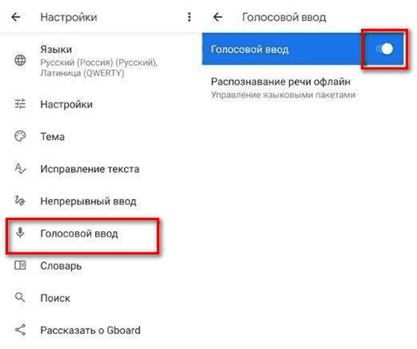


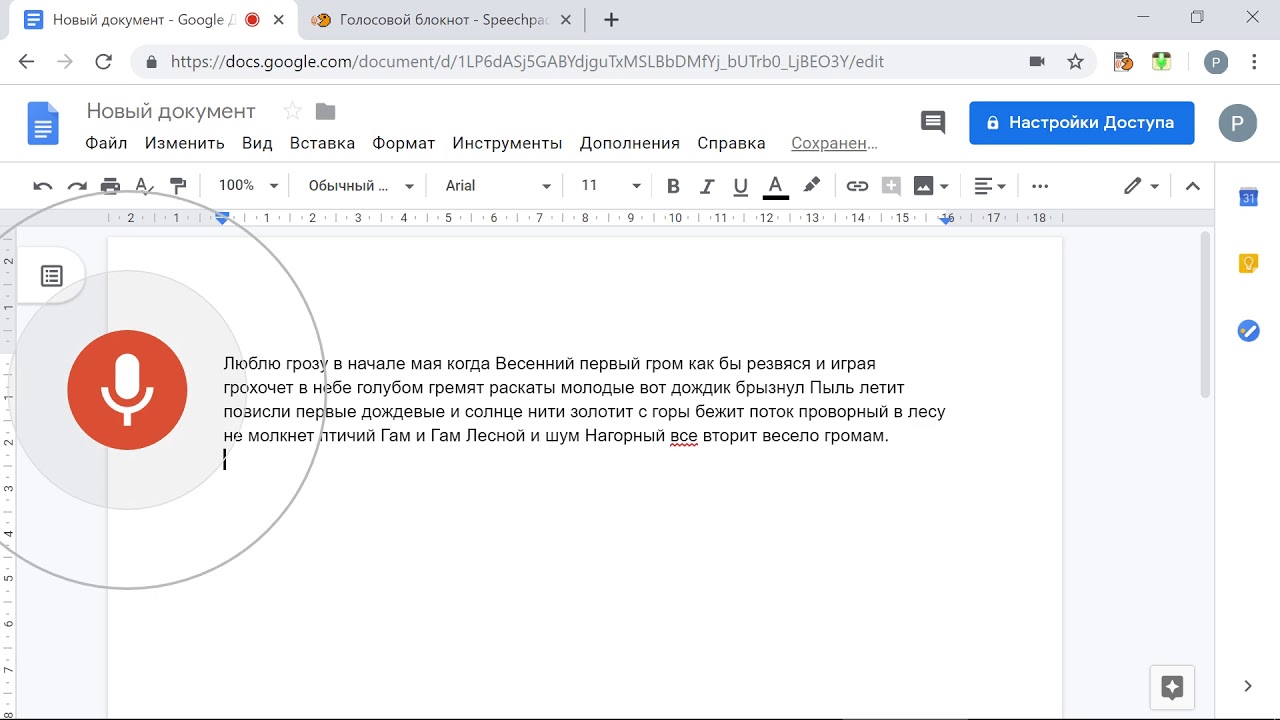

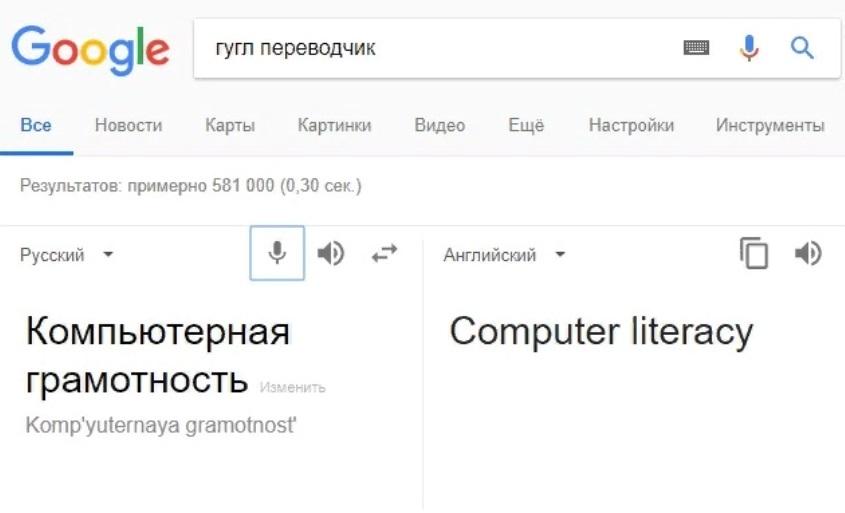
Добавить комментарий